Page 1
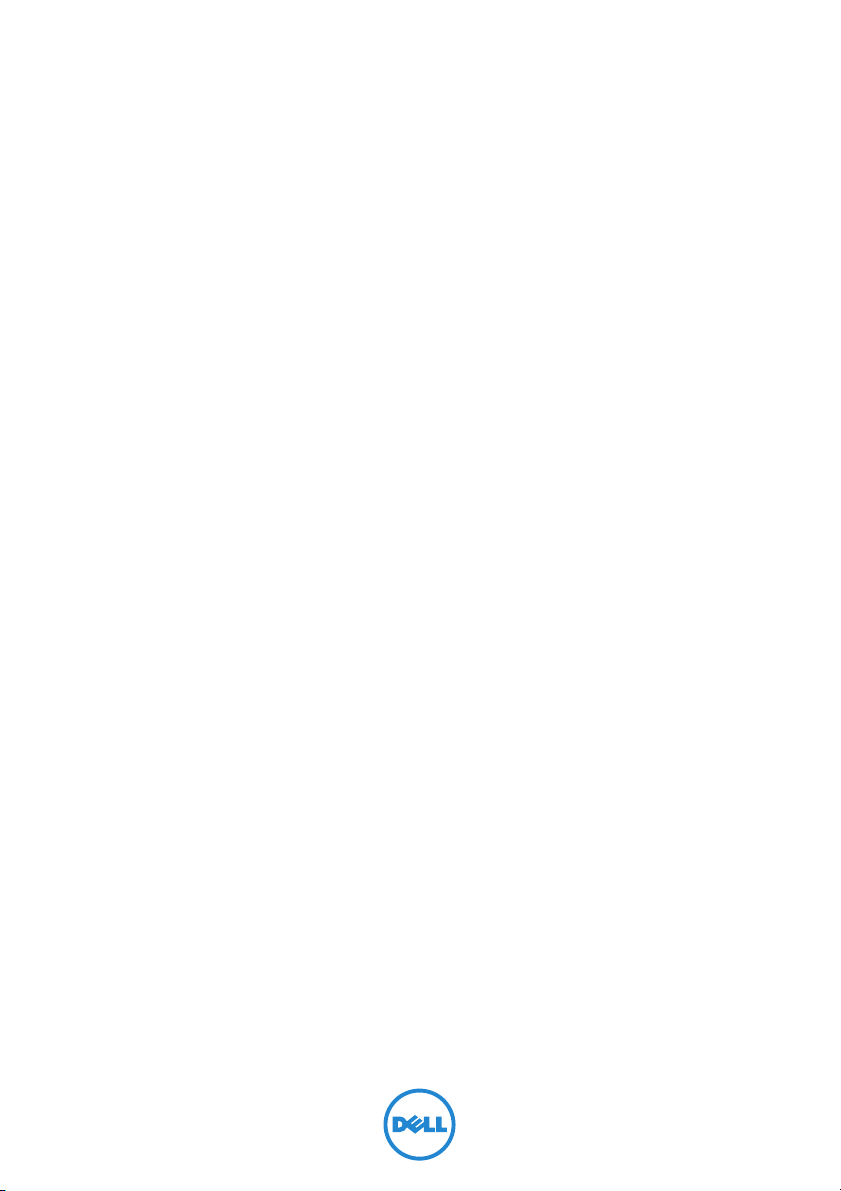
XPS 13
Руководство по эксплуатации
Модель компьютера: XPS 9333
Модель согласно нормативной документации: P29G
Тип согласно нормативной документации: P29G003
Page 2
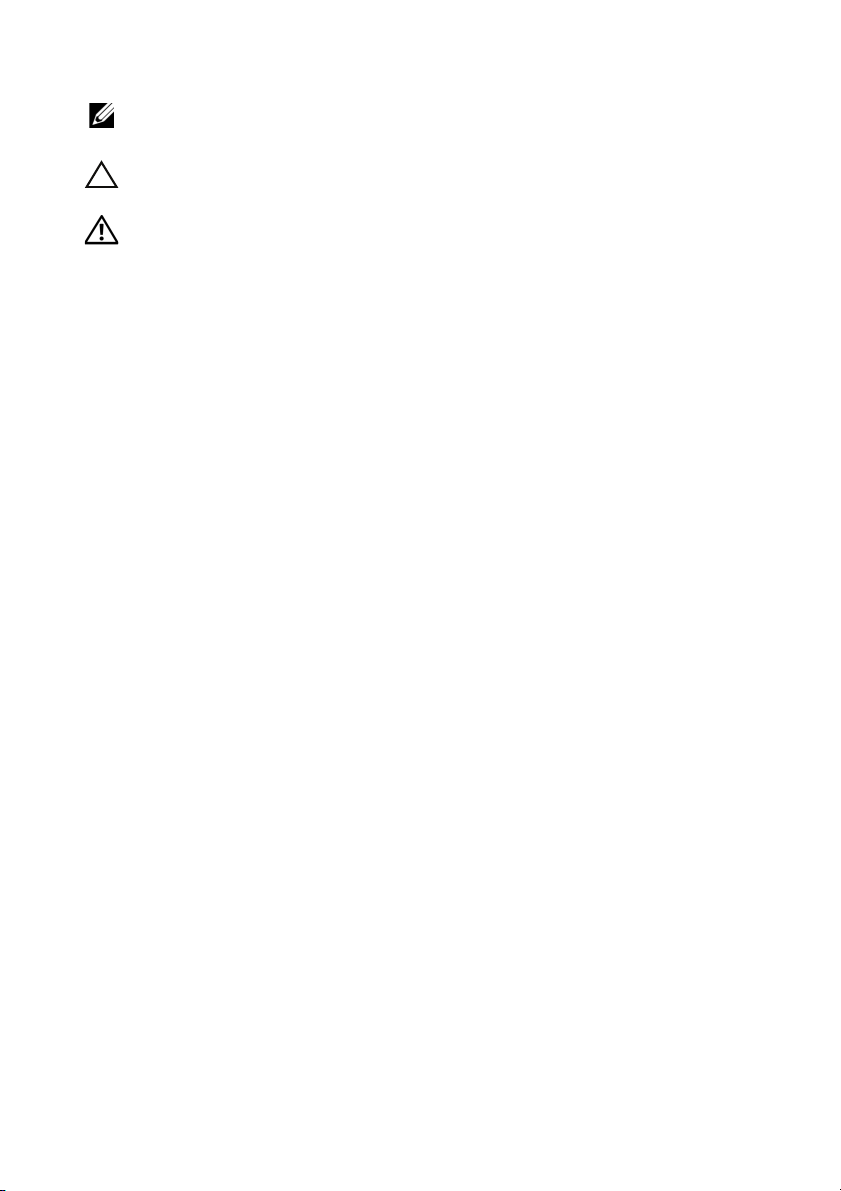
Примечания, предупреждения и предостережения
ПРИМЕЧАНИЕ.
эффективно работать с компьютером.
ВНИМАНИЕ. ПРЕДУПРЕЖДЕНИЕ — указывает на риск повреждения
оборудования или потери данных в случае несоблюдения инструкций.
ПРЕДУПРЕЖДЕНИЕ. ОСТОРОЖНО — указывает на риск повреждения
оборудования, получения травм или на угрозу для жизни.
Содержит важную информацию, которая помогает более
____________________
© 2013 Dell Inc.
Использованные в данном тексте товарные знаки Dell™, логотип DELL и XPS™ являются товарными
знаками Dell Inc.; Microsoft
в США и/или других странах; Bluetooth
Bluetooth SIG, Inc. и использующийся Dell по лицензии; Intel
охраняемыми товарными знаками корпорации Intel в США. и (или) других странах.
2013 11 Ред. A00
®
и Windows
®
— охраняемые товарные знаки корпорации Microsoft
®
— это охраняемый товарный знак, принадлежащий
®
и Intel SpeedStep® являются
Page 3
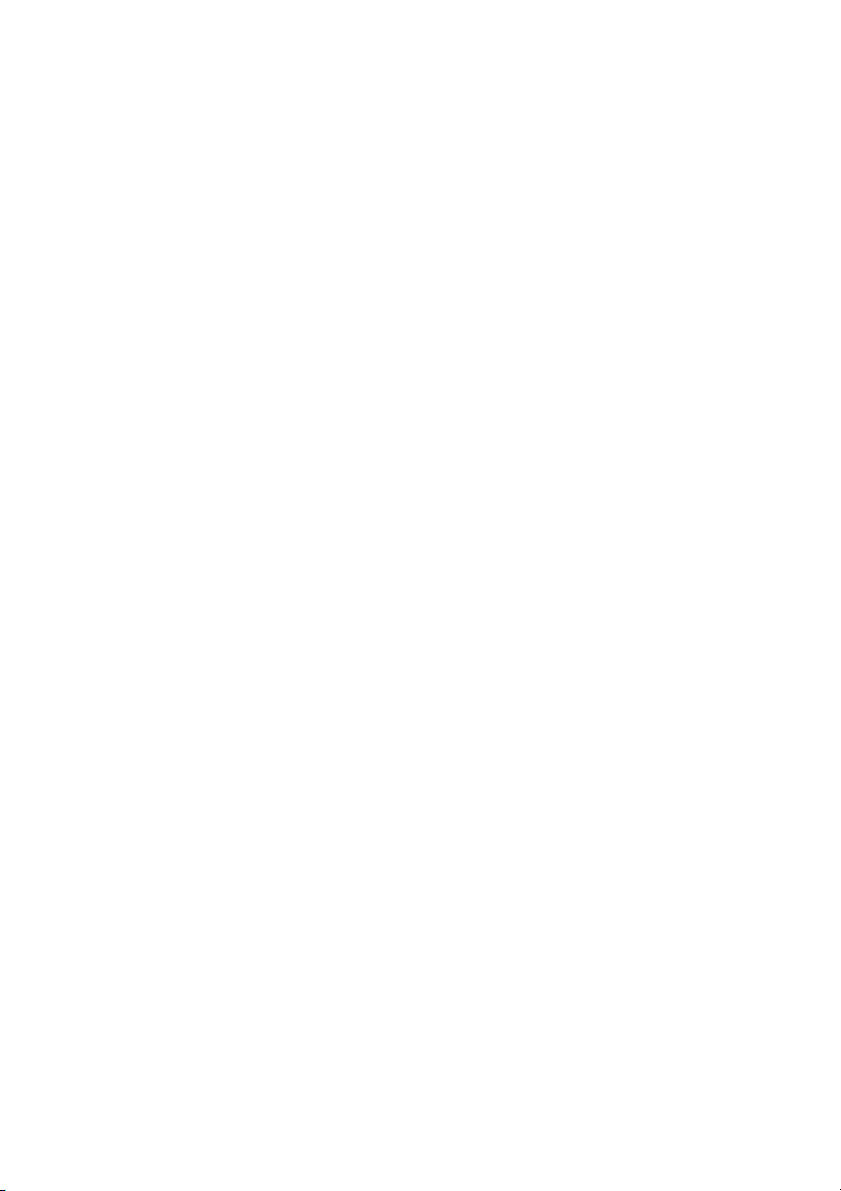
Содержание
Перед работой с внутренними
компонентами компьютера
Перед началом работы
Рекомендуемые инструменты
Инструкции по технике безопасности
. . . . . . . . . . . . . . . . . . . . . . . .
После выполнения работ с внутренними
компонентами компьютера
Снятие нижней крышки
Последовательность действий
. . . . . . . . . . . . . . . . . . . . . . .
Установка нижней крышки
Последовательность действий
Снятие платы индикатора питания
Предварительные действия
Последовательность действий
Установка платы индикатора питания
Последовательность действий
Действия после завершения операции
. . . . . . . . . . . . . . . . . . . . .
. . . . . . . . . . . . . . . . . . .
. . . . . . . . . . . . . .
. . . . . . . . . . . . . . . . . . . . .
. . . . . . . . . . . . . . . . . .
. . . . . . . . . . . . . . . . . . . .
. . . . . . . . . . . . . . . . . .
. . . . . . . . . . . . . .
. . . . . . . . . . . . . . . . . . . .
. . . . . . . . . . . . . . . . . .
. . . . . . . . . . . .
. . . . . . . . . . . . . . . . . .
. . . . . . . . . . . . .
7
7
7
8
9
10
10
11
11
12
12
12
13
13
13
Извлечение аккумулятора
. . . . . . . . . . . . . . . . . . . .
Предварительные действия
Последовательность действий
Замена аккумулятора
. . . . . . . . . . . . . . . . . . . . . . . .
Последовательность действий
Действия после завершения операции
Извлечение динамиков
. . . . . . . . . . . . . . . . . . . . . . .
Предварительные действия
Последовательность действий
. . . . . . . . . . . . . . . . . . . .
. . . . . . . . . . . . . . . . . .
. . . . . . . . . . . . . . . . . .
. . . . . . . . . . . . .
. . . . . . . . . . . . . . . . . . . .
. . . . . . . . . . . . . . . . . .
Содержание |
14
14
14
15
15
15
16
16
16
3
Page 4
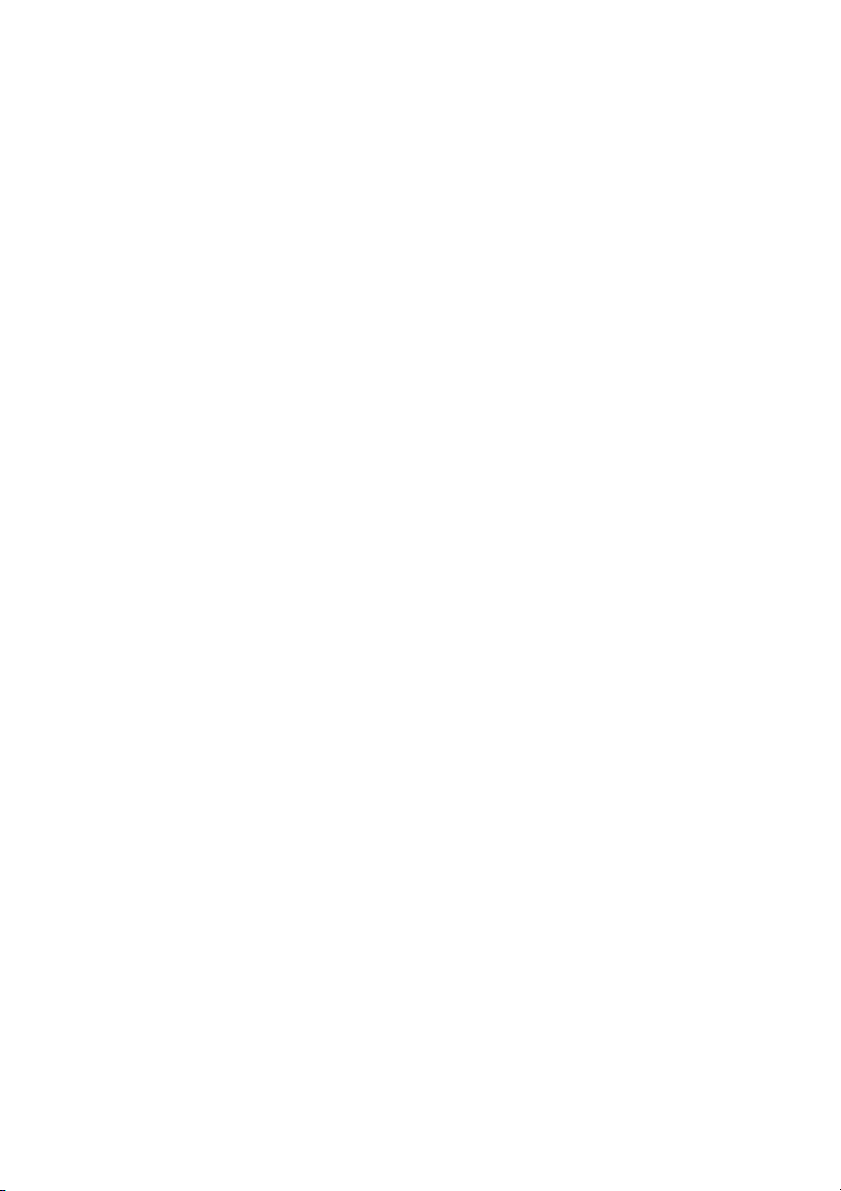
Установка динамиков
. . . . . . . . . . . . . . . . . . . . . . . .
Последовательность действий
Действия после завершения операции
. . . . . . . . . . . . . . . . . .
. . . . . . . . . . . . .
18
18
18
Извлечение платы беспроводной связи
Предварительные действия
Последовательность действий
. . . . . . . . . . . . . . . . . . . .
. . . . . . . . . . . . . . . . . .
Установка платы беспроводной связи
Последовательность действий
Действия после завершения операции
. . . . . . . . . . . . . . . . . .
Извлечение твердотельного диска
Предварительные действия
Последовательность действий
Установка твердотельного диска
Последовательность действий
Действия после завершения операции
Снятие радиатора
. . . . . . . . . . . . . . . . . . . . . . . . . . .
Предварительные действия
Последовательность действий
Установка радиатора
Последовательность действий
Действия после завершения операции
. . . . . . . . . . . . . . . . . . . .
. . . . . . . . . . . . . . . . . .
. . . . . . . . . . . . . . .
. . . . . . . . . . . . . . . . . .
. . . . . . . . . . . . . . . . . . . .
. . . . . . . . . . . . . . . . . .
. . . . . . . . . . . . . . . . . . . . . . . .
. . . . . . . . . . . . . . . . . .
. . . . . . . . . .
. . . . . . . . . . .
. . . . . . . . . . . . .
. . . . . . . . . . . . . .
. . . . . . . . . . . . .
. . . . . . . . . . . . .
19
19
19
20
20
20
21
21
21
23
23
23
24
24
24
25
25
25
Снятие вентилятора
. . . . . . . . . . . . . . . . . . . . . . . . .
Предварительные действия
Последовательность действий
Установка вентилятора
. . . . . . . . . . . . . . . . . . . . . . .
Последовательность действий
Действия после завершения операции
Снятие порта адаптера питания
Предварительные действия
Последовательность действий
4
| Содержание
. . . . . . . . . . . . . . . . . . . .
. . . . . . . . . . . . . . . . . .
. . . . . . . . . . . . . . . . . .
. . . . . . . . . . . . .
. . . . . . . . . . . . . . . .
. . . . . . . . . . . . . . . . . . . .
. . . . . . . . . . . . . . . . . .
26
26
26
28
28
28
29
29
29
Page 5
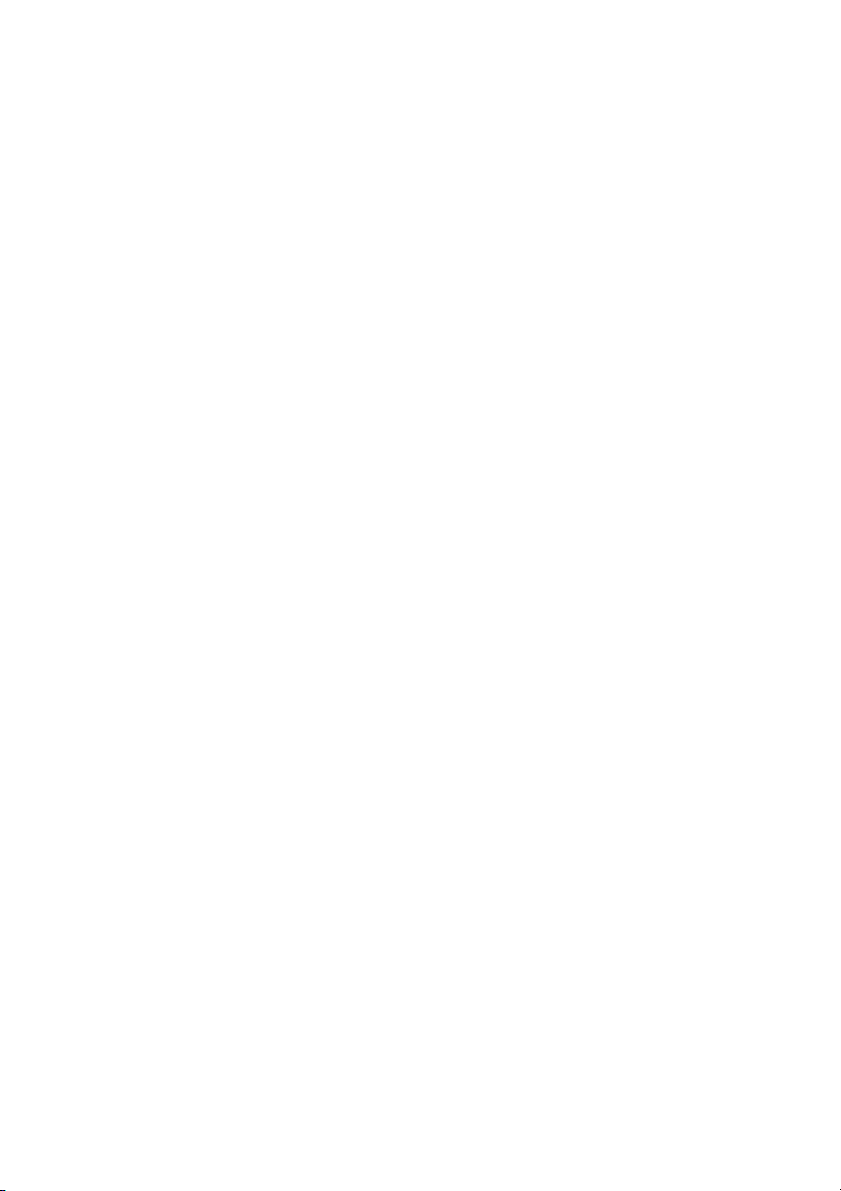
Установка на место порта адаптера питания
Последовательность действий
Действия после завершения операции
. . . . . . . . . . . . . . . . . .
. . . . . . . . . . . . .
. . . . . . .
31
31
31
Извлечение платы ввода"вывода
Предварительные действия
Последовательность действий
Установка платы ввода"вывода
Последовательность действий
Действия после завершения операции
Извлечение системной платы
Предварительные действия
Последовательность действий
Установка системной платы
Последовательность действий
Действия после завершения операции
Ввод метки обслуживания в BIOS
Извлечение батарейки типа «таблетка»
Предварительные действия
Последовательность действий
Замена батареи типа «таблетка»
Последовательность действий
Действия после завершения операции
. . . . . . . . . . . . . . .
. . . . . . . . . . . . . . . . . . . .
. . . . . . . . . . . . . . . . . .
. . . . . . . . . . . . . . . .
. . . . . . . . . . . . . . . . . .
. . . . . . . . . . . . .
. . . . . . . . . . . . . . . . . .
. . . . . . . . . . . . . . . . . . . .
. . . . . . . . . . . . . . . . . .
. . . . . . . . . . . . . . . . . . .
. . . . . . . . . . . . . . . . . .
. . . . . . . . . . . . .
. . . . . . . . . . . . . . . .
. . . . . . . . . . .
. . . . . . . . . . . . . . . . . . . .
. . . . . . . . . . . . . . . . . .
. . . . . . . . . . . . . . . .
. . . . . . . . . . . . . . . . . .
. . . . . . . . . . . . .
32
32
32
34
34
34
35
35
36
38
38
38
38
39
39
40
41
41
41
Снятие дисплея в сборе
Предварительные действия
. . . . . . . . . . . . . . . . . . . . . .
. . . . . . . . . . . . . . . . . . . .
Последовательность действий
Установка дисплея в сборе
. . . . . . . . . . . . . . . . . . . .
Последовательность действий
Действия после завершения операции
Извлечение клавиатуры
Предварительные действия
. . . . . . . . . . . . . . . . . . . . . .
. . . . . . . . . . . . . . . . . . . .
Последовательность действий
. . . . . . . . . . . . . . . . . .
. . . . . . . . . . . . . . . . . .
. . . . . . . . . . . . .
. . . . . . . . . . . . . . . . . .
Содержание |
42
42
42
45
45
45
46
46
47
5
Page 6
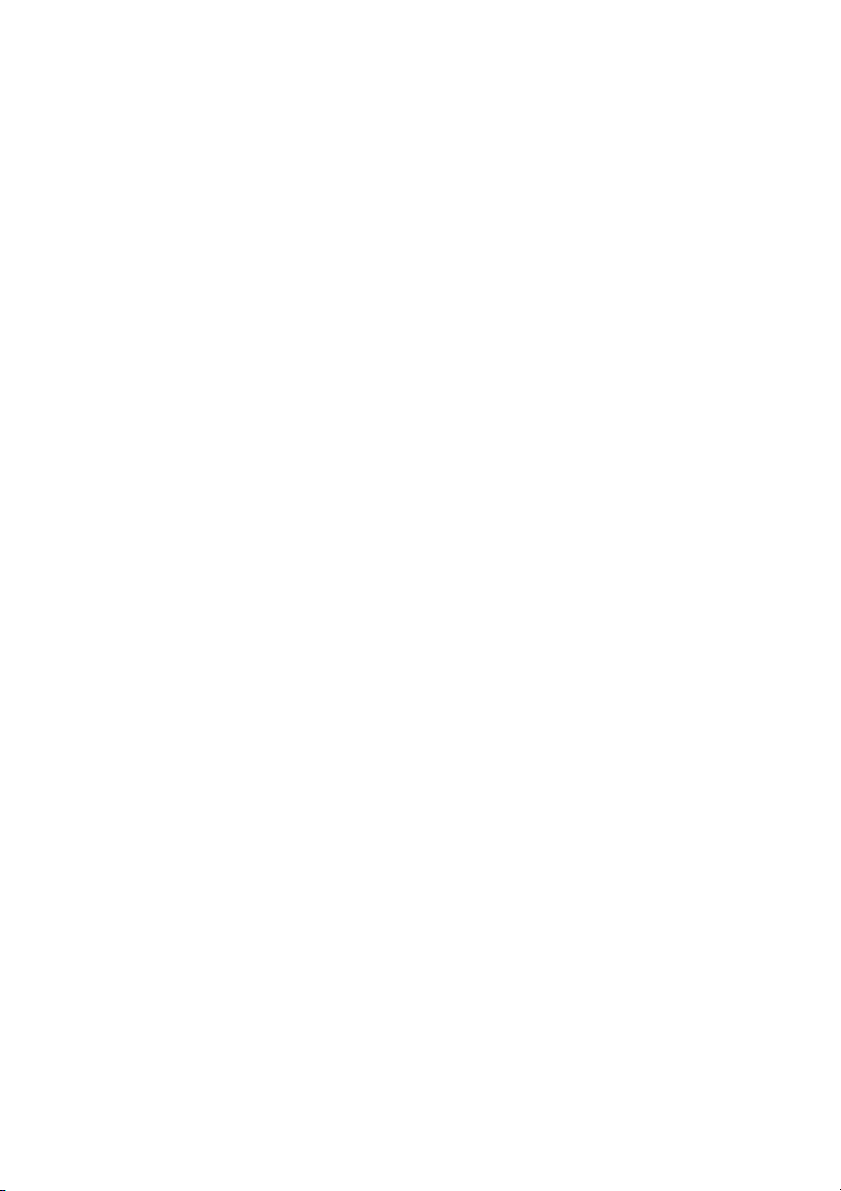
Замена клавиатуры
. . . . . . . . . . . . . . . . . . . . . . . . .
Последовательность действий
Действия после завершения операции
. . . . . . . . . . . . . . . . . .
. . . . . . . . . . . . .
48
48
48
Снятие упора для рук в сборе
Предварительные действия
Последовательность действий
Установка упора для рук в сборе
Последовательность действий
. . . . . . . . . . . . . . . . . .
. . . . . . . . . . . . . . . . . . . .
. . . . . . . . . . . . . . . . . .
. . . . . . . . . . . . . . . .
. . . . . . . . . . . . . . . . . .
Действия после завершения операции
Программа настройки системы
Обзор
. . . . . . . . . . . . . . . . . . . . . . . . . . . . . . . . .
. . . . . . . . . . . . . . . . .
Вход в программу настройки системы
Последовательность загрузки
Перепрограммирование BIOS
. . . . . . . . . . . . . . . . . .
. . . . . . . . . . . . . . . . . .
. . . . . . . . . . . . .
. . . . . . . . . . . . .
49
49
50
51
51
51
52
52
52
58
60
6
| Содержание
Page 7
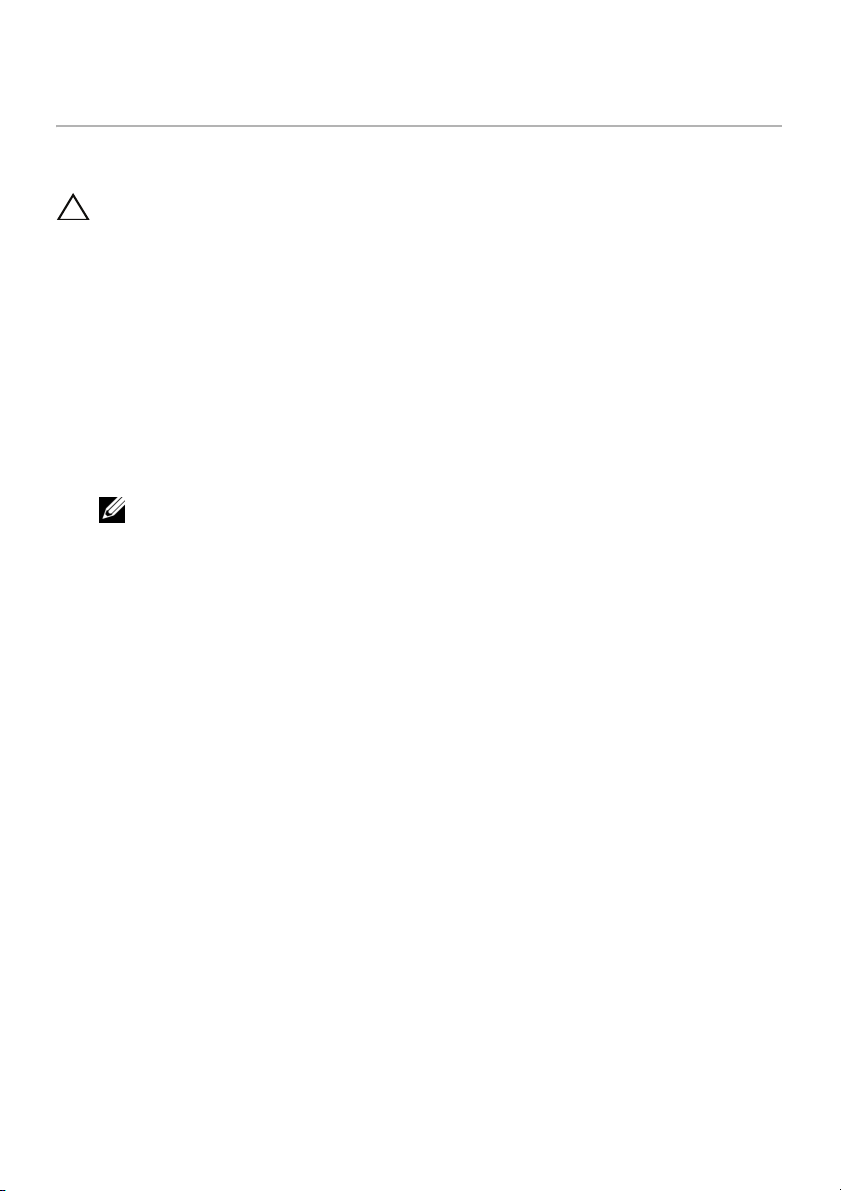
Перед работой с внутренними компонентами компьютера
Перед началом работы
ВНИМАНИЕ. Во избежание потери данных сохраните и закройте все открытые файлы
и выйдите из всех программ, прежде чем выключать компьютер.
1
Сохраните и закройте все открытые файлы и выйдите из всех программ. Затем
выключите компьютер.
2
Следуйте следующим инструкциям для завершения работы компьютера в зависимости
от установленной операционной системы.
Windows 8:
Наведите указатель на нижний или верхний правый угол экрана, чтобы открыть боковую
панель чудо&кнопок Charms, и нажмите на
Windows 7:
Нажмите
3
После выключения компьютера отключите его от электросети.
4
Отсоедините от компьютера все кабели (такие как кабель питания и USB&кабель).
5
Отсоедините все периферийные устройства, подключенные к компьютеру.
Пуск
, затем нажмите
ПРИМЕЧАНИЕ.
с инструкциями по выключению в документации к операционной системе.
При использовании другой операционной системы ознакомьтесь
Выключение
Настройки→
.
Питание→
Завершение работы
.
Рекомендуемые инструменты
Для выполнения процедур, описанных в этом документе, требуются следующие инструменты:
•
Крестовая отвертка
•
Отвертка Torx №5 (T5)
•
Пластиковая палочка
Перед работой с внутренними компонентами компьютера |
7
Page 8
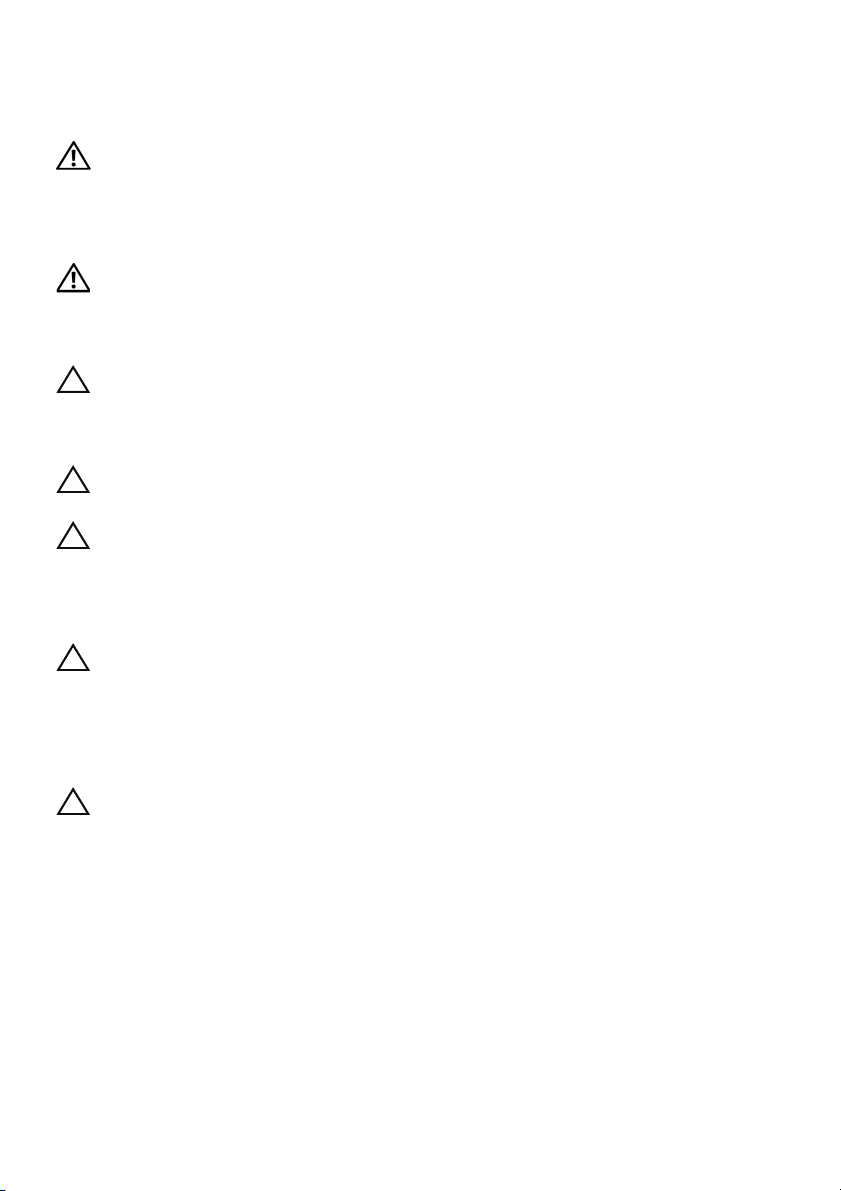
Инструкции по технике безопасности
Следуйте этим инструкциям во избежание повреждений компьютера и для собственной
безопасности.
ПРЕДУПРЕЖДЕНИЕ. Перед началом работы с внутренними компонентами компьютера
прочитайте инструкции по технике безопасности, прилагаемые к компьютеру.
Для получения дополнительной информации о передовом
безопасности см. веб6страницу, посвященную соответствию нормативам:
dell.com/regulatory_compliance.
ПРЕДУПРЕЖДЕНИЕ. Перед открыванием корпуса компьютера или снятием панелей
отключите все источники питания. После завершения работ с внутренними
компонентами компьютера установите на место все крышки, панели и винты перед
подключением источника питания.
ВНИМАНИЕ. Снятие крышки компьютера и доступ к внутренним компонентам разрешается
только квалифицированным специалистам по техническому обслуживанию. Подробнее
о мерах предосторожности, проведении работ внутри компьютера и защите от
электростатического разряда см
ВНИМАНИЕ. Чтобы не повредить компьютер, работы следует выполнять на плоской
и чистой поверхности.
ВНИМАНИЕ. Прежде чем прикасаться к чему6либо внутри компьютера, избавьтесь от
заряда статического электричества, прикоснувшись к неокрашенной металлической
поверхности, например, к металлической части на задней панели. Во время работы
периодически прикасайтесь к неокрашенной металлической поверхности, чтобы снять
статическое электричество, которое может повредить внутренние компоненты.
. в инструкциях по технике безопасности.
опыте в области техники
ВНИМАНИЕ. При отключении кабеля тяните его за разъем или за язычок, но не за сам
кабель. На разъемах некоторых кабелей имеются фиксаторы или винтовые крепления,
которые нужно разъединить перед отключением кабеля. При отключении кабелей
следует держать их ровно, чт
кабелей убедитесь, что порты и разъемы правильно расположены относительно друг
друга.
ВНИМАНИЕ. Чтобы не повредить компоненты и платы, их следует держать за края,
не прикасаясь к контактам.
8
| Перед работой с внутренними компонентами компьютера
обы не погнуть контакты разъемов. При подключении
Page 9
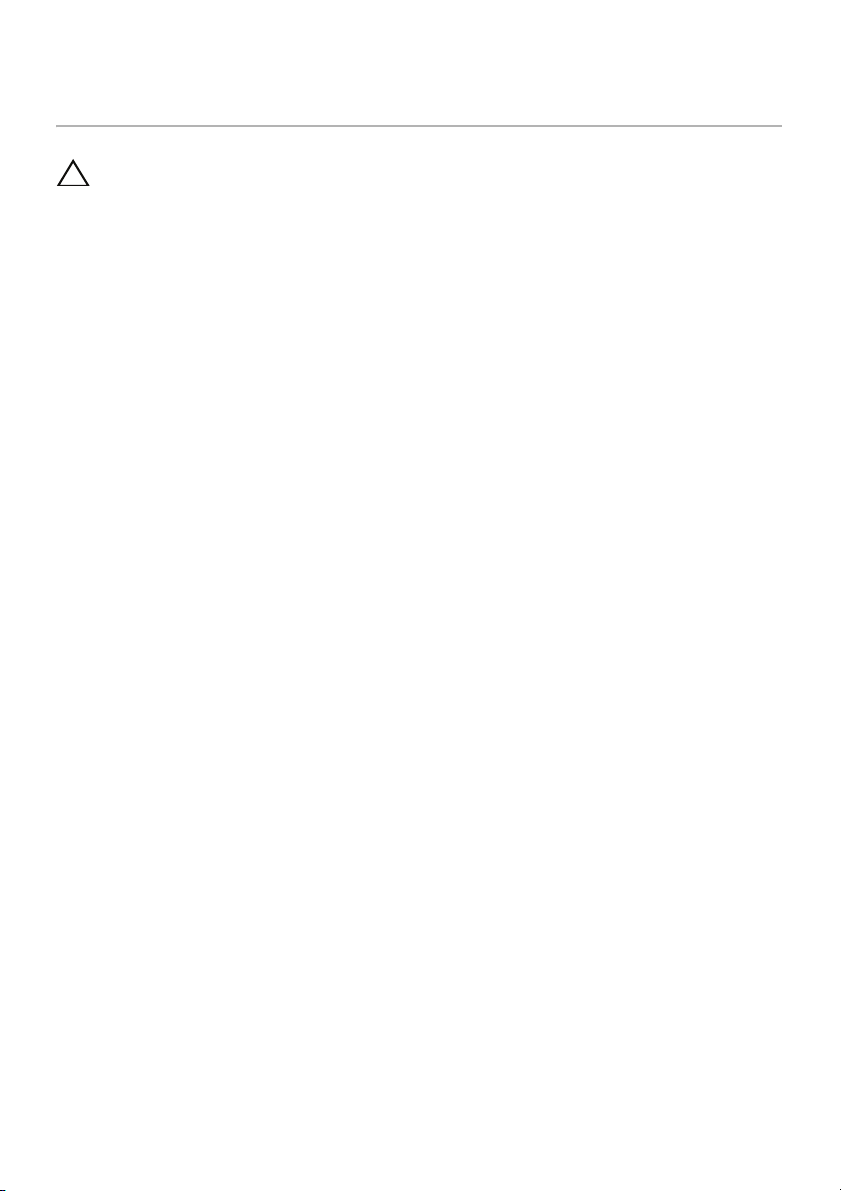
После выполнения работ с внутренними компонентами компьютера
ВНИМАНИЕ. Забытые или плохо закрученные винты внутри компьютера могут привести
к его серьезным повреждениям.
1
Завинтите все винты и убедитесь в том, что внутри компьютера не остались
затерявшиеся винты.
2
Перед работой на компьютере подключите все кабели, периферийные устройства
и прочие компоненты, которые были отключены.
3
Подключить компьютер к электросети.
4
Включите компьютер.
После выполнения работ с внутренними компонентами компьютера |
9
Page 10
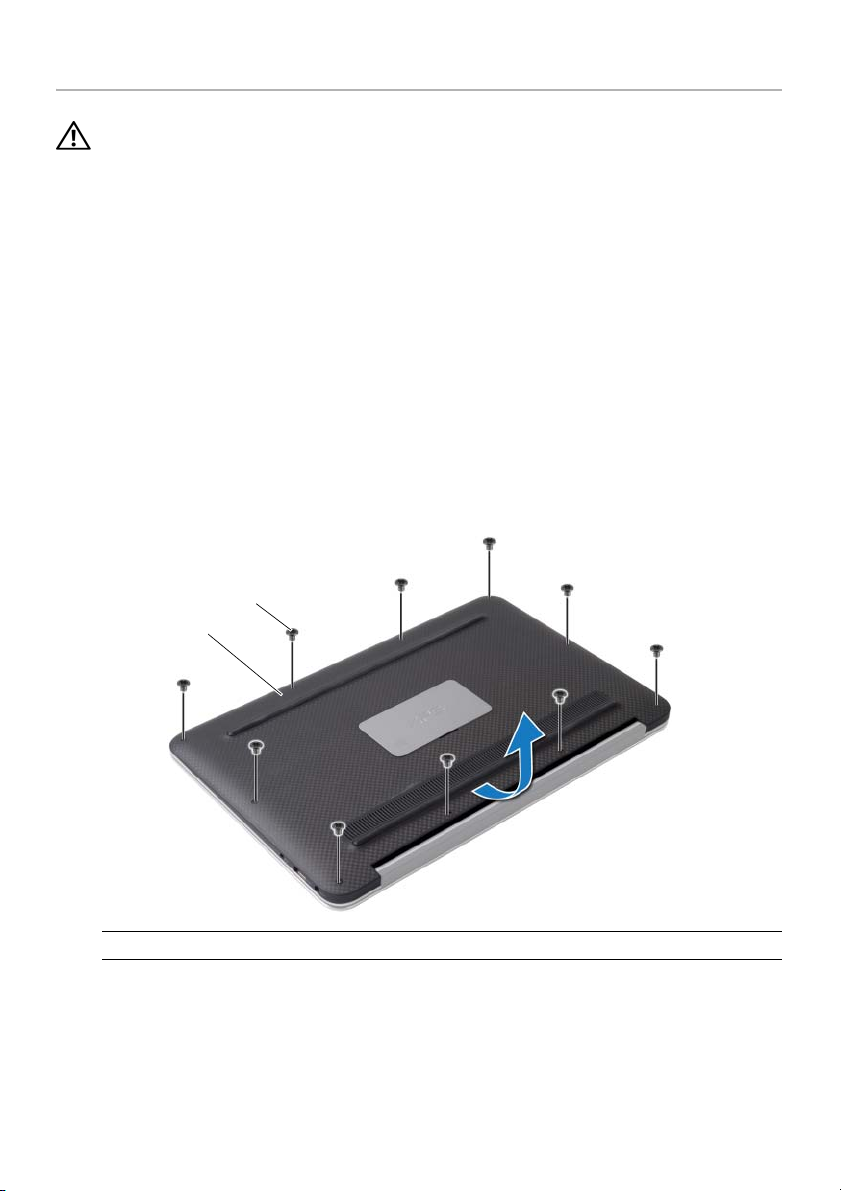
Снятие нижней крышки
ПРЕДУПРЕЖДЕНИЕ. Перед началом работы с внутренними компонентами компьютера
прочитайте инструкции по технике безопасности, прилагаемые к компьютеру «Перед
работой с внутренними компонент
с внутренними компонентами компьютера следуйте инструкциям, приведенным
в разделе «После выполнения работ с внутрен
на стр. 9. Дополнительные сведения по вопросам безопасности см. на веб6стран
посвященной соответствию нормативам: dell.com
Последовательность действий
1
Закройте дисплей и переверните компьютер.
2
Используя звездообразную отвертку 5, отвинтите винты, крепящие нижнюю крышку
к упору для рук в сборе.
3
Начиная с задней части корпуса компьютера, поднимайте нижнюю крышку, поддев ее
кончиками пальцев.
4
Снимите нижнюю крышку с упора для рук в сборе.
2
1
ами компьютера» на стр. 7. После завершения работ
ними компонентами компьютера»
/regulatory_compliance.
ице,
1
нижняя крышка
10
| Снятие нижней крышки
2
винты (10)
Page 11
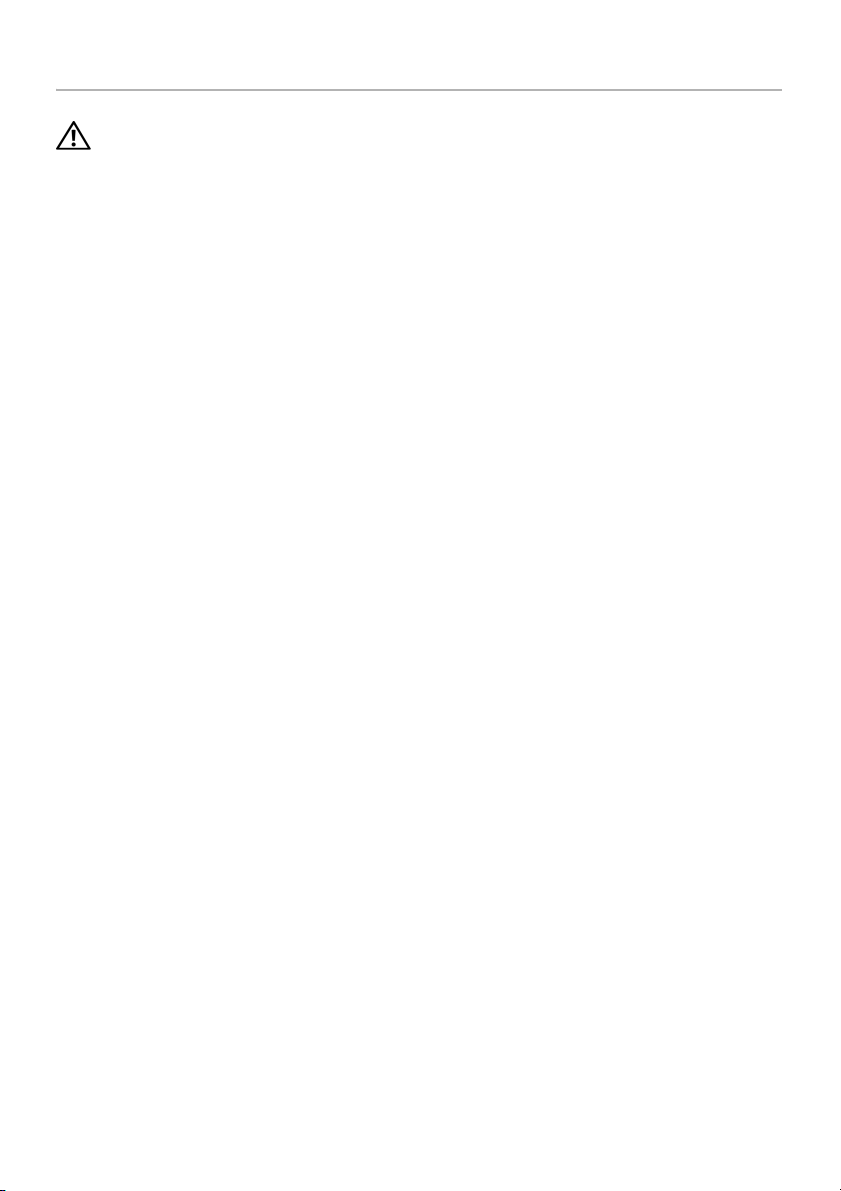
Установка нижней крышки
ПРЕДУПРЕЖДЕНИЕ. Перед началом работы с внутренними компонентами компьютера
прочитайте инструкции по технике безопасности, прилагаемые к компьютеру «Перед
работой с внутренними компонент
с внутренними компонентами компьютера следуйте инструкциям, приведенным
в разделе «После выполнения работ с внутрен
на стр. 9. Дополнительные сведения по вопросам безопасности см. на веб6стран
посвященной соответствию нормативам: dell.com
Последовательность действий
1
Совместите нижнюю крышку с упором для рук в сборе и надавите на нее, чтобы
установить на место.
2
Используя звездообразную отвертку 5, завинтите винты, крепящие нижнюю крышку
к упору для рук в сборе.
ами компьютера» на стр. 7. После завершения работ
ними компонентами компьютера»
/regulatory_compliance.
ице,
Установка нижней крышки |
11
Page 12
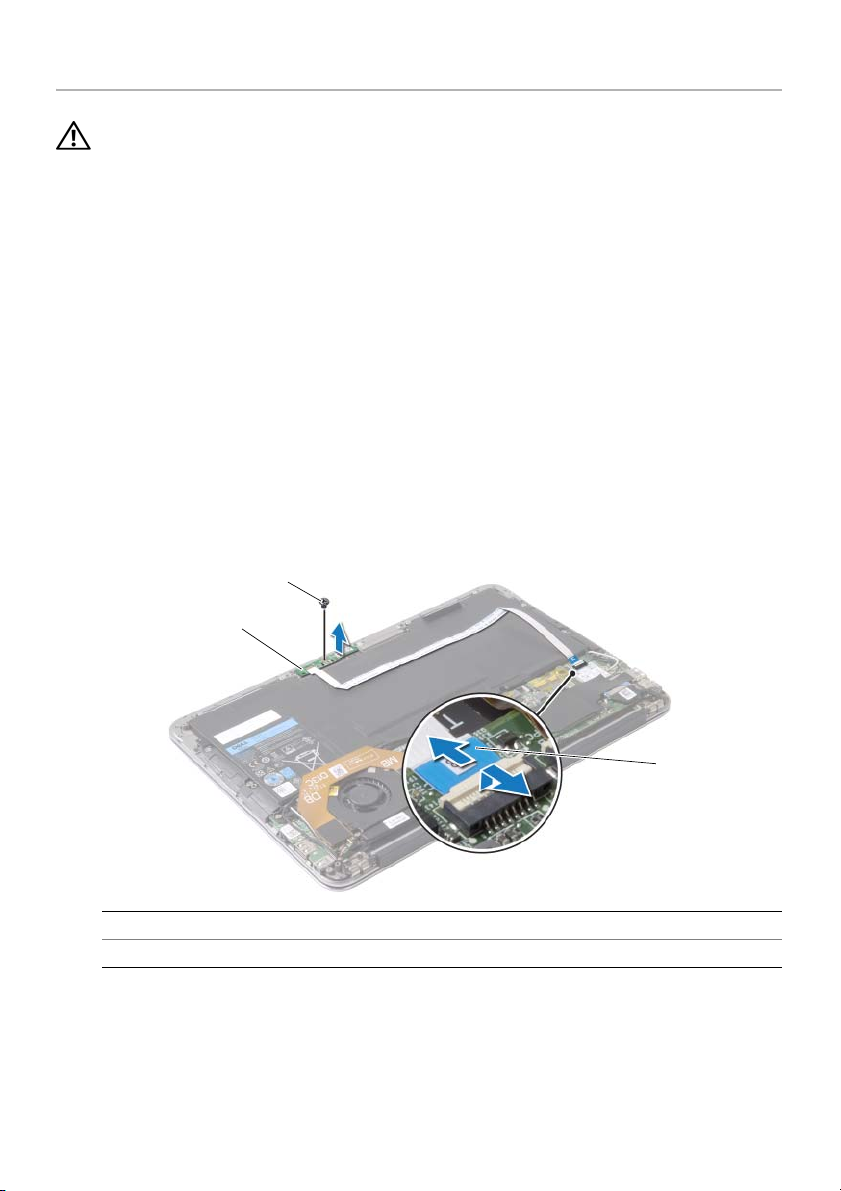
Снятие платы индикатора питания
ПРЕДУПРЕЖДЕНИЕ. Перед началом работы с внутренними компонентами компьютера
прочитайте инструкции по технике безопасности, прилагаемые к компьютеру «Перед
работой с внутренними компонент
с внутренними компонентами компьютера следуйте инструкциям, приведенным
в разделе «После выполнения работ с внутрен
стр. 9. Дополнительные сведения по вопросам безопасности см. на веб6странице,
посвященной соответствию нормативам: dell.com
Предварительные действия
Снимите нижнюю крышку. См. раздел «Снятие нижней крышки» на стр. 10.
Последовательность действий
1
Приподнимите защелку разъема и, используя приклеенный язычок, отсоедините кабель
платы индикатора питания от системной платы.
2
Выверните винт, которым плата индикатора питания крепится к упору для рук в сборе.
3
Приподнимите плату индикатора питания и снимите ее с упора для рук в сборе.
1
2
ами компьютера» на стр. 7. После завершения работ
ними компонентами компьютера» на
/regulatory_compliance.
1
винт
3
кабель платы индикатора питания
12
| Снятие платы индикатора питания
2
плата индикатора питания
3
Page 13

Установка платы индикатора питания
ПРЕДУПРЕЖДЕНИЕ. Перед началом работы с внутренними компонентами компьютера
прочитайте инструкции по технике безопасности, прилагаемые к компьютеру «Перед
работой с внутренними компонент
с внутренними компонентами компьютера следуйте инструкциям, приведенным
в разделе «После выполнения работ с внутрен
на стр. 9. Дополнительные сведения по вопросам безопасности см. на веб6стран
посвященной соответствию нормативам: dell.com
Последовательность действий
1
Совместите отверстие для винта на плате индикатора питания с отверстием для винта на
упоре для рук в сборе.
2
Завинтите винт, которым плата индикатора питания крепится к упору для рук в сборе.
3
Вставьте кабель платы индикатора питания в соответствующий разъем на системной
плате и нажмите на защелку разъема, чтобы закрепить кабель.
Действия после завершения операции
Установите нижнюю крышку на место. См. раздел «Установка нижней крышки» на стр. 11.
ами компьютера» на стр. 7. После завершения работ
ними компонентами компьютера»
ице,
/regulatory_compliance.
Установка платы индикатора питания |
13
Page 14
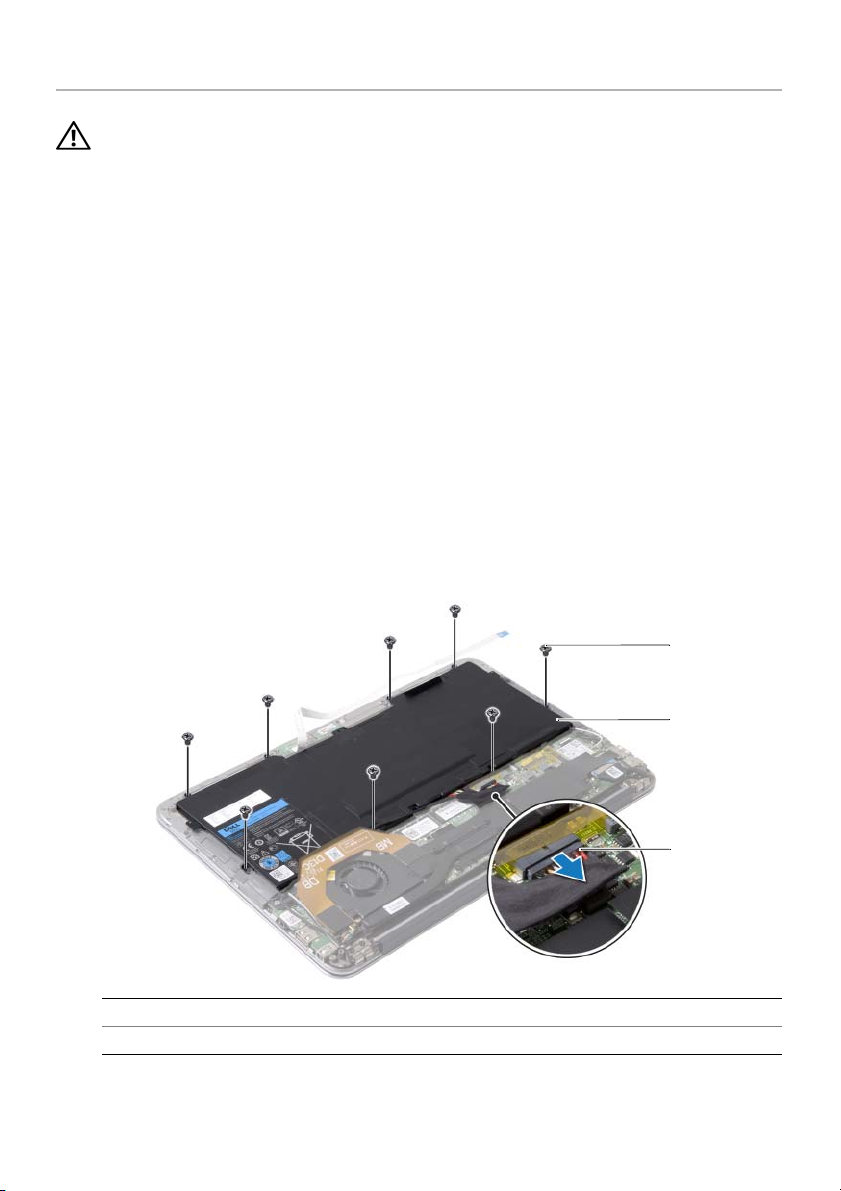
Извлечение аккумулятора
ПРЕДУПРЕЖДЕНИЕ. Перед началом работы с внутренними компонентами компьютера
прочитайте инструкции по технике безопасности, прилагаемые к компьютеру «Перед
работой с внутренними компонент
с внутренними компонентами компьютера следуйте инструкциям, приведенным
в разделе «После выполнения работ с внутрен
на стр. 9. Дополнительные сведения по вопросам безопасности см. на веб6стран
посвященной соответствию нормативам: dell.com
Предварительные действия
1
Снимите нижнюю крышку. См. раздел «Снятие нижней крышки» на стр. 10.
2
Отсоедините кабель платы индикатора питания от системной платы. См. раздел «Снятие
платы индикатора питания» на стр. 12.
Последовательность действий
1
Отсоедините кабель батарейки от системной платы.
2
Выверните винты, которыми аккумулятор крепится к упору для рук в сборе.
3
Снимите аккумулятор с упора для рук в сборе.
ами компьютера» на стр. 7. После завершения работ
ними компонентами компьютера»
/regulatory_compliance.
1
ице,
1
винты (8)
3
кабель аккумулятора
14
| Извлечение аккумулятора
2
аккумулятор
2
3
Page 15
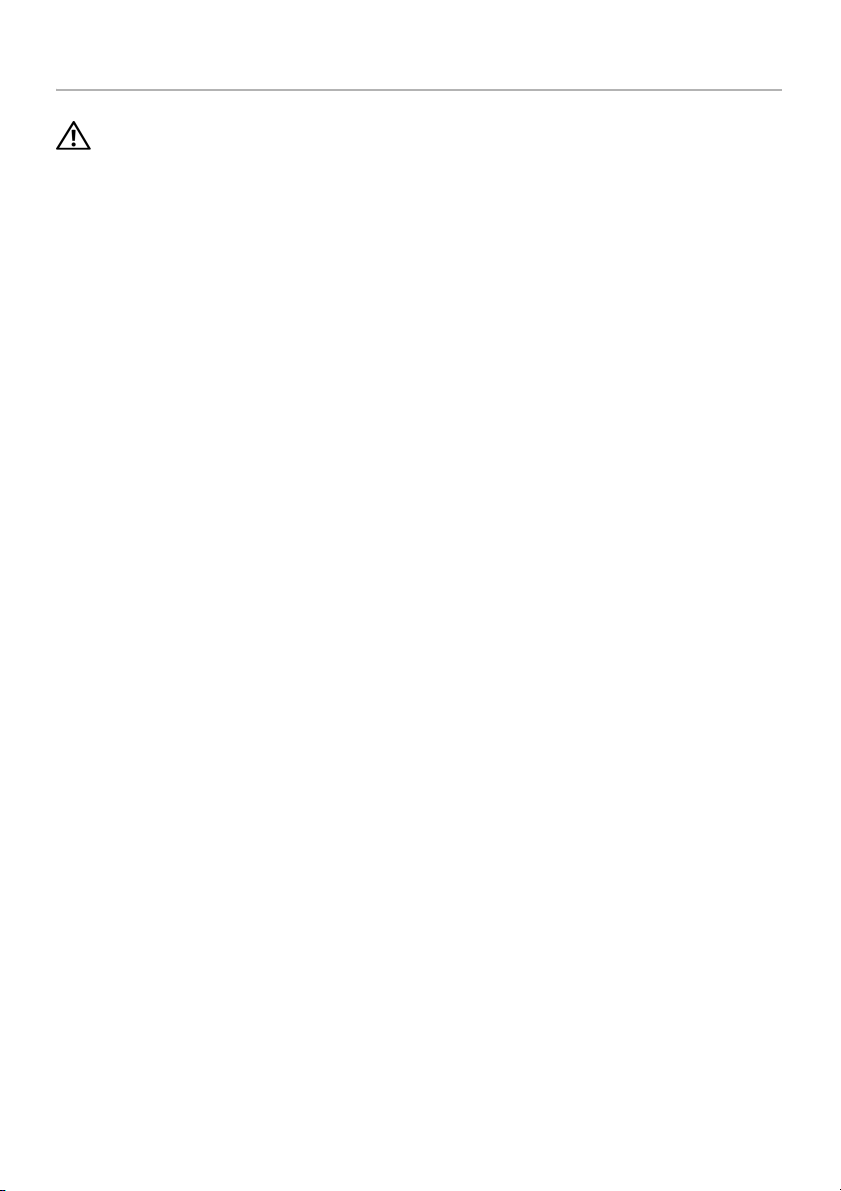
Замена аккумулятора
ПРЕДУПРЕЖДЕНИЕ. Перед началом работы с внутренними компонентами компьютера
прочитайте инструкции по технике безопасности, прилагаемые к компьютеру «Перед
работой с внутренними компонент
с внутренними компонентами компьютера следуйте инструкциям, приведенным
в разделе «После выполнения работ с внутрен
на стр. 9. Дополнительные сведения по вопросам безопасности см. на веб6стран
посвященной соответствию нормативам: dell.com
Последовательность действий
1
Совместите резьбовые отверстия на аккумуляторе с резьбовыми отверстиями на упоре
для рук в сборе.
2
Завинтите винты, которыми аккумулятор крепится к упору для рук в сборе.
3
Подключите кабель аккумулятора к системной плате.
Действия после завершения операции
1
Подсоедините кабель платы индикатора питания к системной плате. См. раздел
«Установка платы индикатора питания» на стр. 13.
2
Установите нижнюю крышку на место. См. раздел «Установка нижней крышки»
на стр. 11.
ами компьютера» на стр. 7. После завершения работ
ними компонентами компьютера»
/regulatory_compliance.
ице,
Замена аккумулятора |
15
Page 16
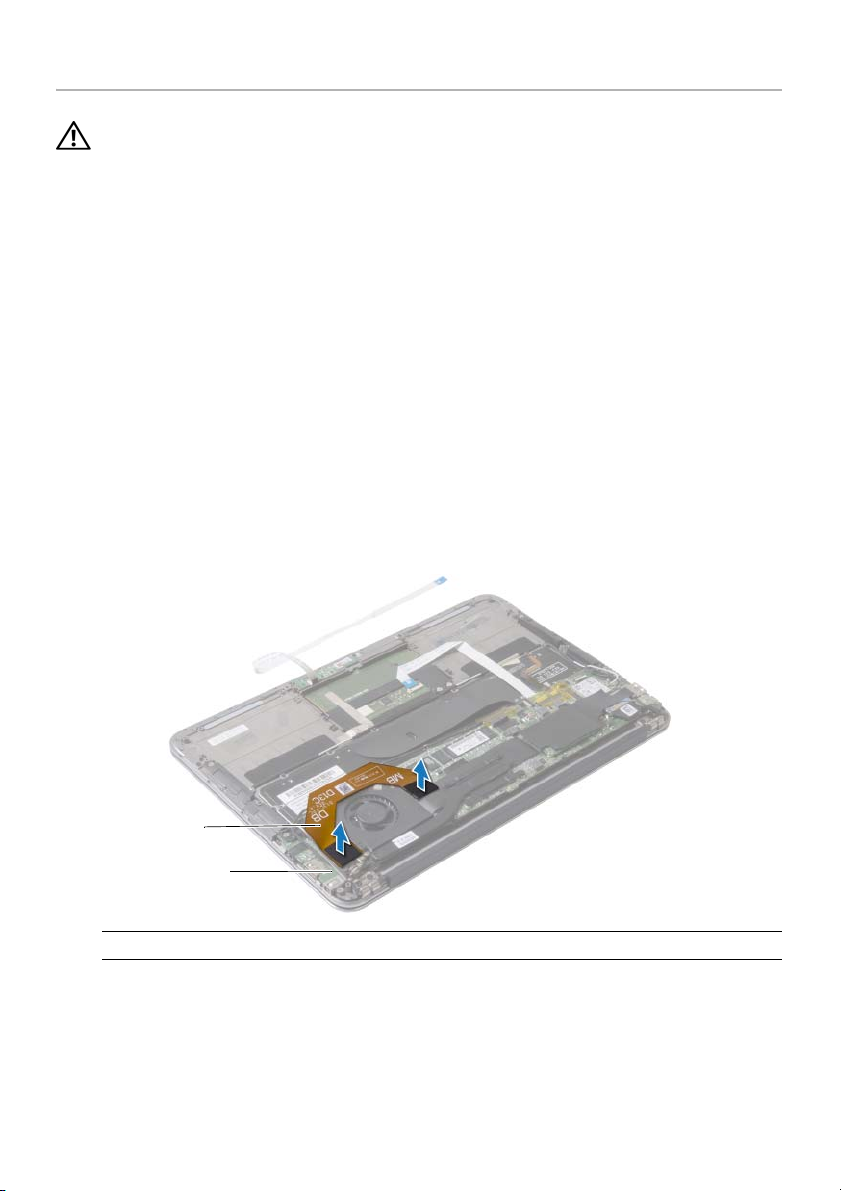
Извлечение динамиков
ПРЕДУПРЕЖДЕНИЕ. Перед началом работы с внутренними компонентами компьютера
прочитайте инструкции по технике безопасности, прилагаемые к компьютеру «Перед
работой с внутренними компонент
с внутренними компонентами компьютера следуйте инструкциям, приведенным
в разделе «После выполнения работ с внутрен
на стр. 9. Дополнительные сведения по вопросам безопасности см. на веб6стран
посвященной соответствию нормативам: dell.com
Предварительные действия
1
Снимите нижнюю крышку. См. раздел «Снятие нижней крышки» на стр. 10.
2
Отсоедините кабель платы индикатора питания от системной платы. См. раздел «Снятие
платы индикатора питания» на стр. 12.
3
Извлеките аккумулятор. См. раздел «Извлечение аккумулятора» на стр. 14.
Последовательность действий
1
Отсоедините кабель ввода&вывода от платы ввода&вывода и системной платы.
ами компьютера» на стр. 7. После завершения работ
ними компонентами компьютера»
/regulatory_compliance.
ице,
1
2
1
кабель ввода$вывода
2
Отсоедините кабель левого динамика от платы ввода&вывода.
3
Освободите кабели платы беспроводной связи из направляющей на левом динамике.
4
Выверните винты, которыми левый динамик крепится к упору для рук в сборе.
16
| Извлечение динамиков
2
плата ввода$вывода
Page 17
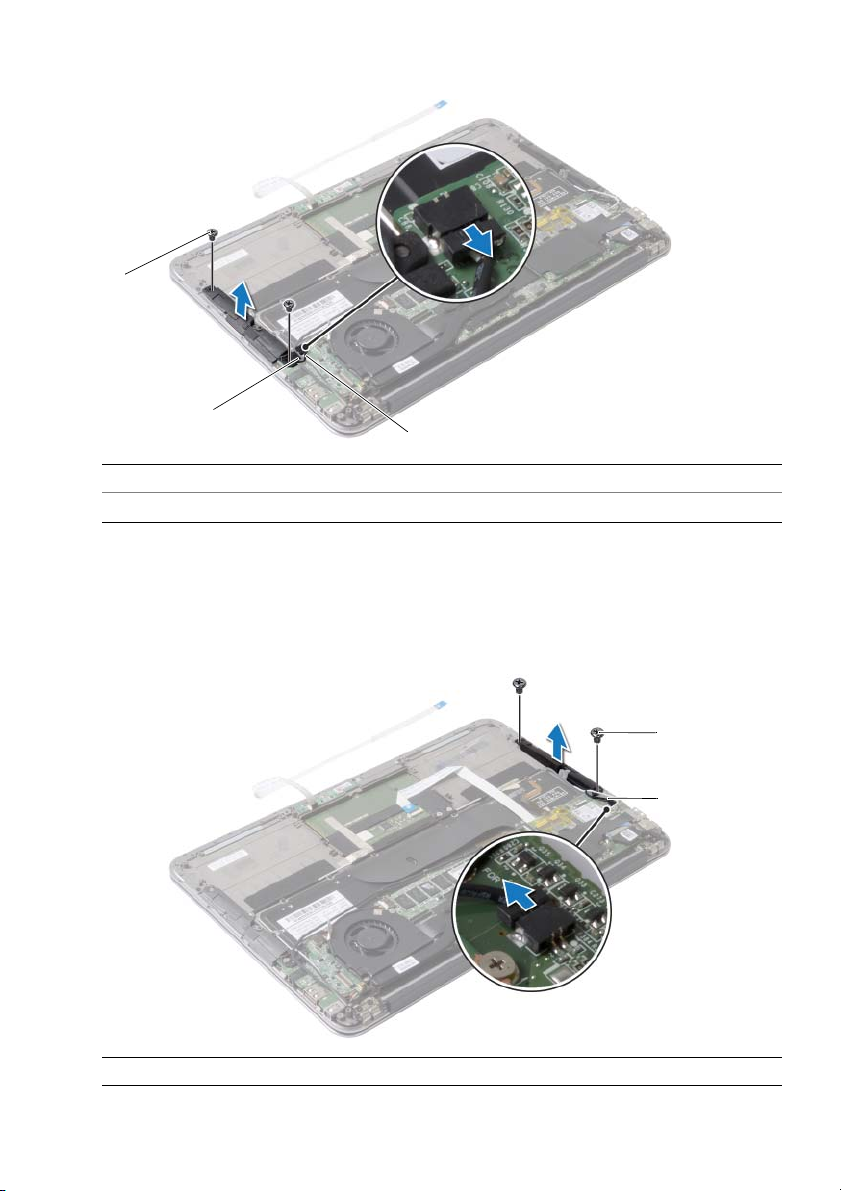
5
Снимите левый динамик с упора для рук в сборе.
1
2
3
1
винты (2)
3
кабель левого динамика
6
Снимите кабели платы беспроводной связи с направляющей на правом динамике.
7
Отсоедините кабель правого динамика от системной платы.
8
Выверните винты, которыми правый динамик крепится к упору для рук в сборе.
9
Снимите правый динамик с упора для рук в сборе.
2
направляющие
1
винты (2)
2
кабель правого динамика
Извлечение динамиков |
1
2
17
Page 18
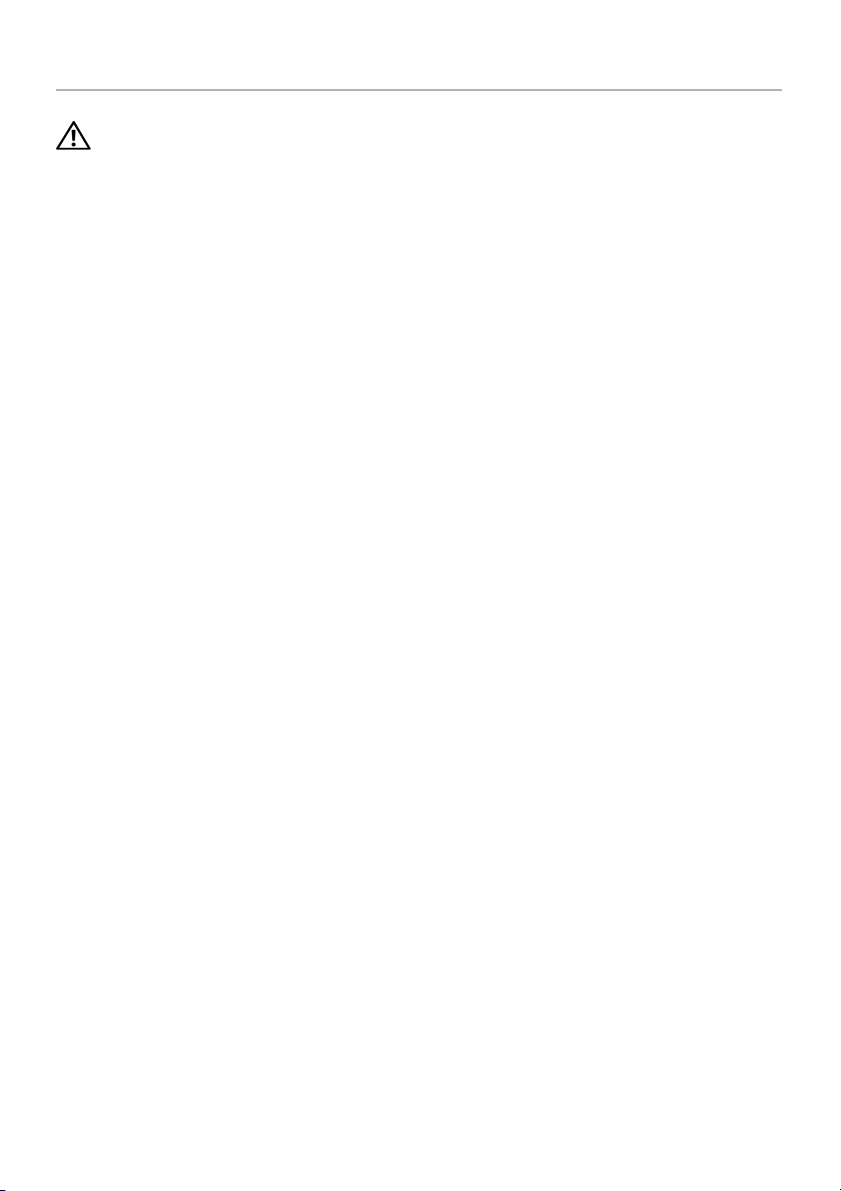
Установка динамиков
ПРЕДУПРЕЖДЕНИЕ. Перед началом работы с внутренними компонентами компьютера
прочитайте инструкции по технике безопасности, прилагаемые к компьютеру «Перед
работой с внутренними компонент
с внутренними компонентами компьютера следуйте инструкциям, приведенным
в разделе «После выполнения работ с внутрен
на стр. 9. Дополнительные сведения по вопросам безопасности см. на веб6стран
посвященной соответствию нормативам: dell.com
Последовательность действий
1
Совместите отверстия для винтов на левом динамике с отверстиями для винтов на упоре
для рук в сборе.
2
Вверните винты, которыми левый динамик крепится к упору для рук в сборе.
3
Проложите кабели платы беспроводной связи в направляющую левого динамика.
4
Подключите кабель левого динамика к разъему платы ввода&вывода.
5
Подсоедините кабель ввода&вывода к плате ввода&вывода и к системной плате.
6
Совместите резьбовые отверстия на правом динамике с резьбовыми отверстиями на
упоре для рук в сборе.
7
Вверните винты, которыми правый динамик крепится к упору для рук в сборе.
8
Подсоедините кабель правого динамика к системной плате.
9
Проложите кабели платы беспроводной связи через направляющую правого динамика.
ами компьютера» на стр. 7. После завершения работ
ними компонентами компьютера»
/regulatory_compliance.
ице,
Действия после завершения операции
1
Установите аккумулятор. См. раздел «Замена аккумулятора» на стр. 15.
2
Подсоедините кабель платы индикатора питания к системной плате. См. раздел
«Установка платы индикатора питания» на стр. 13.
3
Установите нижнюю крышку на место. См. раздел «Установка нижней крышки»
на стр. 11.
18
| Установка динамиков
Page 19

Извлечение платы беспроводной связи
ПРЕДУПРЕЖДЕНИЕ. Перед началом работы с внутренними компонентами компьютера
прочитайте инструкции по технике безопасности, прилагаемые к компьютеру «Перед
работой с внутренними компонент
с внутренними компонентами компьютера следуйте инструкциям, приведенным
в разделе «После выполнения работ с внутрен
на стр. 9. Дополнительные сведения по вопросам безопасности см. на веб6стран
посвященной соответствию нормативам: dell.com
Предварительные действия
1
Снимите нижнюю крышку. См. раздел «Снятие нижней крышки» на стр. 10.
2
Отсоедините кабель платы индикатора питания от системной платы. См. раздел «Снятие
платы индикатора питания» на стр. 12.
3
Извлеките аккумулятор. См. раздел «Извлечение аккумулятора» на стр. 14.
Последовательность действий
1
Отсоедините кабели платы беспроводной сети от платы беспроводной сети.
2
Выверните винт, которым плата беспроводной сети крепится к системной плате.
3
Сдвиньте плату беспроводной сети и извлеките ее из разъема.
ами компьютера» на стр. 7. После завершения работ
ними компонентами компьютера»
/regulatory_compliance.
ице,
1
винт
3
разъем платы беспроводной сети
1
2
3
2
плата беспроводной связи
Извлечение платы беспроводной связи |
19
Page 20

Установка платы беспроводной связи
ПРЕДУПРЕЖДЕНИЕ. Перед началом работы с внутренними компонентами компьютера
прочитайте инструкции по технике безопасности, прилагаемые к компьютеру «Перед
работой с внутренними компонент
с внутренними компонентами компьютера следуйте инструкциям, приведенным
в разделе «После выполнения работ с внутрен
на стр. 9. Дополнительные сведения по вопросам безопасности см. на веб6стран
посвященной соответствию нормативам: dell.com
Последовательность действий
1
Совместите выемку на плате беспроводной связи с выступом на разъеме платы.
ВНИМАНИЕ. Во избежание повреждения платы беспроводной связи никогда не
размещайте под ней кабели.
2
Вставьте плату беспроводной связи под углом в соответствующий разъем.
3
Нажмите на другой конец платы беспроводной связи и закрутите винт, которым плата
беспроводной связи крепится к системной плате.
4
Подсоедините кабели платы беспроводной связи к плате беспроводной связи.
В приведенной ниже таблице описывается схема цветов кабелей платы беспроводной
связи, поддерживаемой компьютером.
Разъемы на плате беспроводной связи Схема цветов кабеля
WLAN + Bluetooth (2 кабеля)
Основная сеть WLAN + Bluet
Вспомогательная сеть WLAN + Bluetooth (черный треугольник)
ами компьютера» на стр. 7. После завершения работ
ними компонентами компьютера»
/regulatory_compliance.
платы беспроводной
связи
ooth (белый треугольник)
белый
черный
ице,
Действия после завершения операции
1
Установите аккумулятор. См. раздел «Замена аккумулятора» на стр. 15.
2
Подсоедините кабель платы индикатора питания к системной плате. См. раздел
«Установка платы индикатора питания» на стр. 13.
3
Установите нижнюю крышку на место. См. раздел «Установка нижней крышки»
на стр. 11.
20
| Установка платы беспроводной связи
Page 21

Извлечение твердотельного диска
ПРЕДУПРЕЖДЕНИЕ. Перед началом работы с внутренними компонентами компьютера
прочитайте инструкции по технике безопасности, прилагаемые к компьютеру «Перед
работой с внутренними компонент
с внутренними компонентами компьютера следуйте инструкциям, приведенным
в разделе «После выполнения работ с внутрен
на стр. 9. Дополнительные сведения по вопросам безопасности см. на веб6стран
посвященной соответствию нормативам: dell.com
ВНИМАНИЕ. Не извлекайте твердотельный диск, пока компьютер включен или находится
в режиме сна, чтобы не допустить потери данных.
ВНИМАНИЕ. Твердотельные диски крайне хрупкие. Соблюдайте осторожность при
обращении с твердотельным диском.
Предварительные действия
1
Снимите нижнюю крышку. См. раздел «Снятие нижней крышки» на стр. 10.
2
Отсоедините кабель платы индикатора питания от системной платы. См. раздел «Снятие
платы индикатора питания» на стр. 12.
3
Извлеките аккумулятор. См. раздел «Извлечение аккумулятора» на стр. 14.
Последовательность действий
1
Снимите ленту, которая наклеена на твердотельный диск.
ами компьютера» на стр. 7. После завершения работ
ними компонентами компьютера»
/regulatory_compliance.
ице,
1
1
лента
Извлечение твердотельного диска |
21
Page 22

2
Вывинтите винт, крепящий твердотельный диск к системной плате.
3
Сдвиньте и выньте твердотельный диск из разъема твердотельного диска.
1
винт
3
твердотельный диск.
2
разъем твердотельного диска
1
2
3
22
| Извлечение твердотельного диска
Page 23

Установка твердотельного диска
ПРЕДУПРЕЖДЕНИЕ. Перед началом работы с внутренними компонентами компьютера
прочитайте инструкции по технике безопасности, прилагаемые к компьютеру «Перед
работой с внутренними компонент
с внутренними компонентами компьютера следуйте инструкциям, приведенным
в разделе «После выполнения работ с внутрен
на стр. 9. Дополнительные сведения по вопросам безопасности см. на веб6стран
посвященной соответствию нормативам: dell.com
Последовательность действий
1
Совместите выемку на твердотельном диске с выступом в разъеме твердотельного диска.
ВНИМАНИЕ. Равномерно надавите на твердотельный диск, чтобы задвинуть его на
место. Если вы будете нажимать слишком сильно, вы можете повредить разъем.
2
Вставьте твердотельный диск под углом в разъем для твердотельного диска.
3
Нажмите на другой конец твердотельного диска и установите обратно винт, которым
твердотельный диск крепится к системной плате.
4
Приклейте ленту на твердотельный диск.
Действия после завершения операции
1
Установите аккумулятор. См. раздел «Замена аккумулятора» на стр. 15.
2
Подсоедините кабель платы индикатора питания к системной плате. См. раздел
«Установка платы индикатора питания» на стр. 13.
3
Установите нижнюю крышку на место. См. раздел «Установка нижней крышки»
на стр. 11.
ами компьютера» на стр. 7. После завершения работ
ними компонентами компьютера»
/regulatory_compliance.
ице,
Установка твердотельного диска |
23
Page 24

Снятие радиатора
ПРЕДУПРЕЖДЕНИЕ. Перед началом работы с внутренними компонентами компьютера
прочитайте инструкции по технике безопасности, прилагаемые к компьютеру «Перед
работой с внутренними компонент
с внутренними компонентами компьютера следуйте инструкциям, приведенным
в разделе «После выполнения работ с внутрен
на стр. 9. Дополнительные сведения по вопросам безопасности см. на веб6стран
посвященной соответствию нормативам: dell.com
Предварительные действия
1
Снимите нижнюю крышку. См. раздел «Снятие нижней крышки» на стр. 10.
2
Отсоедините кабель платы индикатора питания от системной платы. См. раздел «Снятие
платы индикатора питания» на стр. 12.
3
Извлеките аккумулятор. См. раздел «Извлечение аккумулятора» на стр. 14.
Последовательность действий
1
В последовательном порядке (указанном на радиаторе) ослабьте невыпадающие винты,
которыми радиатор крепится к системной плате.
2
Снимите радиатор с системной платы.
ами компьютера» на стр. 7. После завершения работ
ними компонентами компьютера»
/regulatory_compliance.
ице,
1
радиатор
24
| Снятие радиатора
2
1
2
невыпадающие винты (4)
Page 25

Установка радиатора
ПРЕДУПРЕЖДЕНИЕ. Перед началом работы с внутренними компонентами компьютера
прочитайте инструкции по технике безопасности, прилагаемые к компьютеру «Перед
работой с внутренними компонент
с внутренними компонентами компьютера следуйте инструкциям, приведенным
в разделе «После выполнения работ с внутрен
на стр. 9. Дополнительные сведения по вопросам безопасности см. на веб6стран
посвященной соответствию нормативам: dell.com
Последовательность действий
ПРИМЕЧАНИЕ.
устанавливаются вместе, можно использовать старую термопасту. В случае замены
системной платы или радиатора используйте термонакладку, входящую в комплект
поставки, чтобы обеспечить требуемую теплопроводность.
1
Удалите термопасту с нижней части радиатора процессора и нанесите ее вновь.
2
Совместите резьбовые отверстия на блоке радиатора с резьбовыми отверстиями
в системной плате.
3
В последовательном порядке (указанном на радиаторе) затяните невыпадающие винты,
которыми радиатор крепится к системной плате.
Если первоначальная системная плата и радиатор повторно
Действия после завершения операции
1
Установите аккумулятор. См. раздел «Замена аккумулятора» на стр. 15.
2
Подсоедините кабель платы индикатора питания к системной плате. См. раздел
«Установка платы индикатора питания» на стр. 13.
3
Установите нижнюю крышку на место. См. раздел «Установка нижней крышки»
на стр. 11.
ами компьютера» на стр. 7. После завершения работ
ними компонентами компьютера»
ице,
/regulatory_compliance.
Установка радиатора |
25
Page 26

Снятие вентилятора
ПРЕДУПРЕЖДЕНИЕ. Перед началом работы с внутренними компонентами компьютера
прочитайте инструкции по технике безопасности, прилагаемые к компьютеру «Перед
работой с внутренними компонент
с внутренними компонентами компьютера следуйте инструкциям, приведенным
в разделе «После выполнения работ с внутрен
на стр. 9. Дополнительные сведения по вопросам безопасности см. на веб6стран
посвященной соответствию нормативам: dell.com
Предварительные действия
1
Снимите нижнюю крышку. См. раздел «Снятие нижней крышки» на стр. 10.
2
Отсоедините кабель платы индикатора питания от системной платы. См. раздел «Снятие
платы индикатора питания» на стр. 12.
3
Извлеките аккумулятор. См. раздел «Извлечение аккумулятора» на стр. 14.
Последовательность действий
1
Отсоедините кабель ввода&вывода от платы ввода&вывода и от системной платы.
ами компьютера» на стр. 7. После завершения работ
ними компонентами компьютера»
/regulatory_compliance.
ице,
1
2
1
кабель ввода$вывода
26
| Снятие вентилятора
2
плата ввода$вывода
Page 27

2
Отсоедините кабель разъема адаптера питания от системной платы.
3
Освободите кабель порта адаптера питания из направляющих на вентиляторе.
2
1
1
направляющие желобки
4
Отсоедините кабель вентилятора от разъема платы ввода&вывода.
5
Выверните винты, которыми вентилятор крепится к упору для рук в сборе.
6
Снимите вентилятор с упора для рук в сборе.
2
кабель порта адаптера питания
1
кабель вентилятора
3
вентилятор
1
2
3
2
винты (2)
Снятие вентилятора |
27
Page 28

Установка вентилятора
ПРЕДУПРЕЖДЕНИЕ. Перед началом работы с внутренними компонентами компьютера
прочитайте инструкции по технике безопасности, прилагаемые к компьютеру «Перед
работой с внутренними компонент
с внутренними компонентами компьютера следуйте инструкциям, приведенным
в разделе «После выполнения работ с внутрен
на стр. 9. Дополнительные сведения по вопросам безопасности см. на веб6стран
посвященной соответствию нормативам: dell.com
Последовательность действий
1
Совместите резьбовые отверстия на вентиляторе с резьбовыми отверстиями на упоре
для рук в сборе.
2
Завинтите винты, которыми вентилятор крепится к упору для рук в сборе.
3
Подключите кабель вентилятора к разъему платы ввода&вывода.
4
Проложите кабель разъема адаптера питания через направляющие на вентиляторе.
5
Подсоедините кабель разъема адаптера питания к системной плате.
6
Подсоедините кабель ввода&вывода к плате ввода&вывода и к системной плате.
Действия после завершения операции
1
Установите аккумулятор. См. раздел «Замена аккумулятора» на стр. 15.
2
Подсоедините кабель платы индикатора питания к системной плате. См. раздел
«Установка платы индикатора питания» на стр. 13.
3
Установите нижнюю крышку на место. См. раздел «Установка нижней крышки»
на стр. 11.
ами компьютера» на стр. 7. После завершения работ
ними компонентами компьютера»
/regulatory_compliance.
ице,
28
| Установка вентилятора
Page 29

Снятие порта адаптера питания
ПРЕДУПРЕЖДЕНИЕ. Перед началом работы с внутренними компонентами компьютера
прочитайте инструкции по технике безопасности, прилагаемые к компьютеру «Перед
работой с внутренними компонент
с внутренними компонентами компьютера следуйте инструкциям, приведенным
в разделе «После выполнения работ с внутрен
на стр. 9. Дополнительные сведения по вопросам безопасности см. на веб6стран
посвященной соответствию нормативам: dell.com
Предварительные действия
1
Снимите нижнюю крышку. См. раздел «Снятие нижней крышки» на стр. 10.
2
Отсоедините кабель платы индикатора питания от системной платы. См. раздел «Снятие
платы индикатора питания» на стр. 12.
3
Извлеките аккумулятор. См. раздел «Извлечение аккумулятора» на стр. 14.
Последовательность действий
1
Снимите кабели платы беспроводной связи и кабель сенсорной панели с направляющей
на шарнире дисплея.
2
Отсоедините кабель разъема адаптера питания от системной платы.
3
Освободите кабель порта адаптера питания из направляющих на вентиляторе.
4
Выверните винт, которым разъем адаптера питания крепится к упору для рук в сборе.
ами компьютера» на стр. 7. После завершения работ
ними компонентами компьютера»
/regulatory_compliance.
ице,
Снятие порта адаптера питания |
29
Page 30

5
Аккуратно поднимите порт адаптера питания и освободите кабель порта адаптера
питания из&под кабелей платы беспроводной связи.
4
1
2
1
направляющие на вентиляторе
3
направляющая на шарнире дисплее
3
2
винт
4
кабель порта адаптера питания
30
| Снятие порта адаптера питания
Page 31

Установка на место порта адаптера питания
ПРЕДУПРЕЖДЕНИЕ. Перед началом работы с внутренними компонентами компьютера
прочитайте инструкции по технике безопасности, прилагаемые к компьютеру «Перед
работой с внутренними компонент
с внутренними компонентами компьютера следуйте инструкциям, приведенным
в разделе «После выполнения работ с внутрен
на стр. 9. Дополнительные сведения по вопросам безопасности см. на веб6стран
посвященной соответствию нормативам: dell.com
Последовательность действий
1
Совместите резьбовое отверстие на разъеме адаптера питания с резьбовым отверстием
на упоре для рук в сборе.
2
Завинтите винт, которым разъем адаптера питания крепится к упору для рук в сборе.
3
Задвиньте порт адаптера питания под кабели платы беспроводной связи и проложите
кабель порта адаптера питания в направляющие на вентиляторе.
4
Подсоедините кабель разъема адаптера питания к системной плате.
5
Проложите кабели платы беспроводной связи и кабель сенсорного экрана
в направляющую на шарнире дисплея.
Действия после завершения операции
1
Установите аккумулятор. См. раздел «Замена аккумулятора» на стр. 15.
2
Подсоедините кабель платы индикатора питания к системной плате. См. раздел
«Установка платы индикатора питания» на стр. 13.
3
Установите нижнюю крышку на место. См. раздел «Установка нижней крышки»
на стр. 11.
ами компьютера» на стр. 7. После завершения работ
ними компонентами компьютера»
/regulatory_compliance.
ице,
Установка на место порта адаптера питания |
31
Page 32

Извлечение платы ввода%вывода
ПРЕДУПРЕЖДЕНИЕ. Перед началом работы с внутренними компонентами компьютера
прочитайте инструкции по технике безопасности, прилагаемые к компьютеру «Перед
работой с внутренними компонент
с внутренними компонентами компьютера следуйте инструкциям, приведенным
в разделе «После выполнения работ с внутрен
на стр. 9. Дополнительные сведения по вопросам безопасности см. на веб6стран
посвященной соответствию нормативам: dell.com
Предварительные действия
1
Снимите нижнюю крышку. См. раздел «Снятие нижней крышки» на стр. 10.
2
Отсоедините кабель платы индикатора питания от системной платы. См. раздел «Снятие
платы индикатора питания» на стр. 12.
3
Извлеките аккумулятор. См. раздел «Извлечение аккумулятора» на стр. 14.
4
Извлеките динамики. См. раздел «Извлечение динамиков» на стр. 16.
5
Извлеките разъем адаптера питания. См. раздел «Снятие порта адаптера питания»
на стр. 29.
6
Снимите вентилятор. См. раздел «Снятие вентилятора» на стр. 26.
Последовательность действий
1
Отсоедините кабель ввода&вывода от платы ввода&вывода и системной платы.
ами компьютера» на стр. 7. После завершения работ
ними компонентами компьютера»
/regulatory_compliance.
ице,
1
2
1
кабель ввода$вывода
32
| Извлечение платы ввода&вывода
2
плата ввода$вывода
Page 33

2
Открутите винт, которым плата ввода&вывода крепится к упору для рук в сборе.
3
Приподнимите плату ввода&вывода и снимите ее с упора для рук в сборе.
1
2
1
плата ввода$вывода
2
винт
Извлечение платы ввода&вывода |
33
Page 34

Установка платы ввода%вывода
ПРЕДУПРЕЖДЕНИЕ. Перед началом работы с внутренними компонентами компьютера
прочитайте инструкции по технике безопасности, прилагаемые к компьютеру «Перед
работой с внутренними компонент
с внутренними компонентами компьютера следуйте инструкциям, приведенным
в разделе «После выполнения работ с внутрен
на стр. 9. Дополнительные сведения по вопросам безопасности см. на веб6стран
посвященной соответствию нормативам: dell.com
Последовательность действий
1
Совместите отверстие для винта на плате ввода&вывода с отверстием для винта на упоре
для рук в сборе.
2
Вверните винт, которым плата ввода&вывода крепится к упору для рук в сборе.
Действия после завершения операции
1
Установите на место вентилятор. См. раздел «Установка вентилятора» на стр. 28.
2
Установите разъем адаптера питания. См. раздел «Установка на место порта адаптера
питания» на стр. 31.
3
Установите динамики (см. «Установка динамиков» на стр. 18).
4
Установите аккумулятор. См. раздел «Замена аккумулятора» на стр. 15.
5
Подсоедините кабель платы индикатора питания к системной плате. См. раздел
«Установка платы индикатора питания» на стр. 13.
6
Установите нижнюю крышку на место. См. раздел «Установка нижней крышки»
на стр. 11.
ами компьютера» на стр. 7. После завершения работ
ними компонентами компьютера»
/regulatory_compliance.
ице,
34
| Установка платы ввода&вывода
Page 35

Извлечение системной платы
ПРЕДУПРЕЖДЕНИЕ. Перед началом работы с внутренними компонентами компьютера
прочитайте инструкции по технике безопасности, прилагаемые к компьютеру «Перед
работой с внутренними компонент
с внутренними компонентами компьютера следуйте инструкциям, приведенным
в разделе «После выполнения работ с внутрен
на стр. 9. Дополнительные сведения по вопросам безопасности см. на веб6стран
посвященной соответствию нормативам: dell.com
Предварительные действия
1
Снимите нижнюю крышку. См. раздел «Снятие нижней крышки» на стр. 10.
2
Отсоедините кабель платы индикатора питания от системной платы. См. раздел «Снятие
платы индикатора питания» на стр. 12.
3
Извлеките аккумулятор. См. раздел «Извлечение аккумулятора» на стр. 14.
4
Снимите правый динамик. См. раздел «Извлечение динамиков» на стр. 16.
5
Извлеките плату беспроводной сети. См. раздел «Извлечение платы беспроводной
связи» на стр. 19.
6
Снимите твердотельный диск. См. раздел «Извлечение твердотельного диска» на стр. 21.
7
Снимите радиатор. См. раздел «Снятие радиатора» на стр. 24.
8
Снимите вентилятор. См. раздел «Снятие вентилятора» на стр. 26.
ами компьютера» на стр. 7. После завершения работ
ними компонентами компьютера»
/regulatory_compliance.
ице,
Извлечение системной платы |
35
Page 36

Последовательность действий
ПРИМЕЧАНИЕ.
внесенные в BIOS с использованием программы настройки системы. Введите метку
обслуживания компьютера в BIOS и внесите необходимые изменения вновь после
замены системной платы. Для получения дополнительных сведений см. раздел «Ввод
метки обслуживания в BIOS» на стр. 38.
ПРИМЕЧАНИЕ.
расположение разъемов, чтобы после замены системной платы вы смогли правильно
их подключить.
1
Отсоедините кабель дисплея от разъема на системной плате.
2
Отсоедините от системной платы кабель сенсорного экрана.
3
Приподнимите защелку разъема, затем потяните за язычок и отсоедините кабель
сенсорной панели и кабель подсветки клавиатуры от разъемов на системной плате.
Обратная установка системной платы удаляет любые изменения,
Прежде чем отсоединять кабели от системной платы, запомните
3
2
1
4
1
кабель подсветки клавиатуры
3
кабель сенсорного экрана
36
| Извлечение системной платы
2
кабель сенсорной панели
4
кабель дисплея
Page 37

4
Выверните винты, которыми системная плата крепится к упору для рук в сборе.
5
Переверните системную плату и положите ее на упор для рук в сборе.
2
1
1
винты (4)
6
Приподнимите защелку разъема и отсоедините кабель клавиатуры от системной платы.
2
системная плата
1
кабель клавиатуры
1
Извлечение системной платы |
37
Page 38

Установка системной платы
ПРЕДУПРЕЖДЕНИЕ. Перед началом работы с внутренними компонентами компьютера
прочитайте инструкции по технике безопасности, прилагаемые к компьютеру «Перед
работой с внутренними компонент
с внутренними компонентами компьютера следуйте инструкциям, приведенным
в разделе «После выполнения работ с внутрен
на стр. 9. Дополнительные сведения по вопросам безопасности см. на веб6стран
посвященной соответствию нормативам: dell.com
Последовательность действий
1
Вставьте кабель клавиатуры в разъем кабеля клавиатуры на системной плате и нажмите
на защелку разъема, чтобы зафиксировать кабель.
2
Совместите резьбовые отверстия на системной плате с резьбовыми отверстиями на
упоре для рук в сборе.
3
Установите на место винты, которыми системная плата крепится к упору для рук в сборе.
4
Подсоедините кабель сенсорного экрана к системной плате.
5
Подсоедините кабель дисплея к системной плате.
6
Вставьте кабель сенсорной панели и кабель подсветки клавиатуры в соответствующие
разъемы на системной плате и нажмите на защелку разъема, чтобы зафиксировать кабель.
Действия после завершения операции
1
Установите на место вентилятор. См. раздел «Установка вентилятора» на стр. 28.
2
Установите радиатор. См. раздел «Установка радиатора» на стр. 25.
3
Установите твердотельный диск. См. раздел «Установка твердотельного диска» на стр. 23.
4
Установите на место плату беспроводной сети. См. раздел «Установка платы
беспроводной связи» на стр. 20.
5
Установите правый динамик. См. раздел «Установка динамиков» на стр. 18.
6
Установите аккумулятор. См. раздел «Замена аккумулятора» на стр. 15.
7
Подсоедините кабель платы индикатора питания к системной плате. См. раздел
«Установка платы индикатора питания» на стр. 13.
8
Установите нижнюю крышку на место. См. раздел «Установка нижней крышки» на стр. 11.
ами компьютера» на стр. 7. После завершения работ
ними компонентами компьютера»
/regulatory_compliance.
ице,
Ввод метки обслуживания в BIOS
1
Включите компьютер.
2
Нажмите клавишу <F2> во время процедуры POST (самотестирование при включении
питания), чтобы войти в программу настройки системы.
3
Откройте вкладку Main (Главная) и введите номер метки обслуживания в поле Service Tag
Setting (Установка метки обслуживания).
38
| Установка системной платы
Page 39

Извлечение батарейки типа «таблетка»
ПРЕДУПРЕЖДЕНИЕ. Перед началом работы с внутренними компонентами компьютера
прочитайте инструкции по технике безопасности, прилагаемые к компьютеру «Перед
работой с внутренними компонент
с внутренними компонентами компьютера следуйте инструкциям, приведенным
в разделе «После выполнения работ с внутрен
на стр. 9. Дополнительные сведения по вопросам безопасности см. на веб6стран
посвященной соответствию нормативам: dell.com
ПРЕДУПРЕЖДЕНИЕ. Неправильно установленная батарея может взорваться. Заменяйте
батарею только на батарею такого же типа. Утилизируйте использованные батареи
согласно указаниям изготовителя.
ВНИМАНИЕ. При извлечении батареи типа «таблетка» восстанавливаются стандартные
настройки BIOS. Перед снятием батареи типа «таблетка» рекомендуется записать
настройки BIOS.
Предварительные действия
1
Снимите нижнюю крышку. См. раздел «Снятие нижней крышки» на стр. 10.
2
Отсоедините кабель платы индикатора питания от системной платы. См. раздел «Снятие
платы индикатора питания» на стр. 12.
3
Извлеките аккумулятор. См. раздел «Извлечение аккумулятора» на стр. 14.
4
Извлеките плату беспроводной сети. См. раздел «Извлечение платы беспроводной
связи» на стр. 19.
5
Снимите твердотельный диск. См. раздел «Извлечение твердотельного диска» на стр. 21.
6
Снимите радиатор. См. раздел «Снятие радиатора» на стр. 24.
7
Снимите вентилятор. См. раздел «Снятие вентилятора» на стр. 26.
8
Снимите системную плату. См. раздел «Извлечение системной платы» на стр. 35.
ами компьютера» на стр. 7. После завершения работ
ними компонентами компьютера»
/regulatory_compliance.
ице,
Извлечение батарейки типа «таблетка» |
39
Page 40

Последовательность действий
С помощью пластмассовой палочки аккуратно подденьте батарею типа «таблетка» и извлеките
ее из гнезда для батареи на системной плате.
3
2
1
1
системная плата
3
пластиковая палочка
2
батарея типа «таблетка»
40
| Извлечение батарейки типа «таблетка»
Page 41

Замена батареи типа «таблетка»
ПРЕДУПРЕЖДЕНИЕ. Перед началом работы с внутренними компонентами компьютера
прочитайте инструкции по технике безопасности, прилагаемые к компьютеру «Перед
работой с внутренними компонент
с внутренними компонентами компьютера следуйте инструкциям, приведенным
в разделе «После выполнения работ с внутрен
на стр. 9. Дополнительные сведения по вопросам безопасности см. на веб6стран
посвященной соответствию нормативам: dell.com
Последовательность действий
Повернув ее стороной со знаком «+» вверх, вставьте батарейку типа «таблетка» в гнездо для
батарейки на системной плате.
Действия после завершения операции
1
Установите на место системную плату. См. раздел «Установка системной платы» на стр. 38.
2
Установите на место вентилятор. См. раздел «Установка вентилятора» на стр. 28.
3
Установите радиатор. См. раздел «Установка радиатора» на стр. 25.
4
Установите твердотельный диск. См. раздел «Установка твердотельного диска» на стр. 23.
5
Установите на место плату беспроводной сети. См. раздел «Установка платы
беспроводной связи» на стр. 20.
6
Установите аккумулятор. См. раздел «Замена аккумулятора» на стр. 15.
7
Подсоедините кабель платы индикатора питания к системной плате. См. раздел
«Установка платы индикатора питания» на стр. 13.
8
Установите нижнюю крышку на место. См. раздел «Установка нижней крышки» на стр. 11.
ами компьютера» на стр. 7. После завершения работ
ними компонентами компьютера»
ице,
/regulatory_compliance.
Замена батареи типа «таблетка» |
41
Page 42

Снятие дисплея в сборе
ПРЕДУПРЕЖДЕНИЕ. Перед началом работы с внутренними компонентами компьютера
прочитайте инструкции по технике безопасности, прилагаемые к компьютеру «Перед
работой с внутренними компонент
с внутренними компонентами компьютера следуйте инструкциям, приведенным
в разделе «После выполнения работ с внутрен
на стр. 9. Дополнительные сведения по вопросам безопасности см. на веб6стран
посвященной соответствию нормативам: dell.com
Предварительные действия
1
Снимите нижнюю крышку. См. раздел «Снятие нижней крышки» на стр. 10.
2
Отсоедините кабель платы индикатора питания от системной платы. См. раздел «Снятие
платы индикатора питания» на стр. 12.
3
Извлеките аккумулятор. См. раздел «Извлечение аккумулятора» на стр. 14.
Последовательность действий
1
Отсоедините кабель дисплея от разъема на системной плате.
ами компьютера» на стр. 7. После завершения работ
ними компонентами компьютера»
/regulatory_compliance.
ице,
1
кабель дисплея
42
| Снятие дисплея в сборе
1
Page 43

2
Отсоедините кабели платы беспроводной сети от разъемов на плате беспроводной сети.
3
Отсоедините от системной платы кабель сенсорного экрана.
4
Приподнимите защелку разъема и, используя язычок, отсоедините кабель сенсорной
панели от системной платы.
5
Снимите кабели платы беспроводной сети с направляющих.
1
2
3
1
кабели платы беспроводной сети (2)
3
кабель сенсорного экрана
2
кабель сенсорной панели
Снятие дисплея в сборе |
43
Page 44

6
Выверните винты, которыми дисплей в сборе крепится к упору для рук в сборе.
7
Осторожно поднимите упор для рук в сборе на 90 градусов, затем снимите упор для рук
в сборе с дисплея в сборе.
1
2
3
1
упор для рук в сборе
3
шарниры дисплея (2)
2
винты (4)
44
| Снятие дисплея в сборе
Page 45

Установка дисплея в сборе
ПРЕДУПРЕЖДЕНИЕ. Перед началом работы с внутренними компонентами компьютера
прочитайте инструкции по технике безопасности, прилагаемые к компьютеру «Перед
работой с внутренними компонент
с внутренними компонентами компьютера следуйте инструкциям, приведенным
в разделе «После выполнения работ с внутрен
на стр. 9. Дополнительные сведения по вопросам безопасности см. на веб6стран
посвященной соответствию нормативам: dell.com
Последовательность действий
1
Вставьте и поместите на место упор для рук в сборе на дисплей в сборе.
2
Нажмите на шарниры дисплея и совместите отверстия для винтов на шарнирах дисплея
с отверстиями для винтов на упоре для рук в сборе.
3
Закрутите винты, которыми дисплей в сборе крепится к упору для рук в сборе.
4
Уложите кабели платы беспроводной связи в направляющие.
5
Вставьте кабель сенсорной панели в соответствующий разъем на системной плате
и нажмите на защелку разъема, чтобы закрепить кабель клавиатуры.
6
Подключите кабели платы беспроводной связи к разъемам на плате беспроводной связи.
В приведенной ниже таблице описывается схема цветов кабелей платы беспроводной
связи, поддерживаемой компьютером.
Разъемы на плате беспроводной связи Схема цветов кабеля платы
WLAN + Bluetooth (2 кабеля)
Основная сеть WLAN + Bluet
Вспомогательная сеть WLAN + Bluet
(черный треугольник)
ами компьютера» на стр. 7. После завершения работ
ними компонентами компьютера»
/regulatory_compliance.
беспроводной связи
ooth (белый треугольник)
ooth
белый
черный
ице,
Действия после завершения операции
1
Установите аккумулятор. См. раздел «Замена аккумулятора» на стр. 15.
2
Подсоедините кабель платы индикатора питания к системной плате. См. раздел
«Установка платы индикатора питания» на стр. 13.
3
Установите нижнюю крышку на место. См. раздел «Установка нижней крышки» на стр. 11.
Установка дисплея в сборе |
45
Page 46

Извлечение клавиатуры
ПРЕДУПРЕЖДЕНИЕ. Перед началом работы с внутренними компонентами компьютера
прочитайте инструкции по технике безопасности, прилагаемые к компьютеру «Перед
работой с внутренними компонент
с внутренними компонентами компьютера следуйте инструкциям, приведенным
в разделе «После выполнения работ с внутрен
на стр. 9. Дополнительные сведения по вопросам безопасности см. на веб6стран
посвященной соответствию нормативам: dell.com
Предварительные действия
1
Снимите нижнюю крышку. См. раздел «Снятие нижней крышки» на стр. 10.
2
Отсоедините кабель платы индикатора питания от системной платы. См. раздел «Снятие
платы индикатора питания» на стр. 12.
3
Извлеките аккумулятор. См. раздел «Извлечение аккумулятора» на стр. 14.
4
Извлеките динамики. См. раздел «Извлечение динамиков» на стр. 16.
5
Извлеките плату беспроводной сети. См. раздел «Извлечение платы беспроводной
связи» на стр. 19.
6
Снимите твердотельный диск. См. раздел «Извлечение твердотельного диска» на стр. 21.
7
Снимите радиатор. См. раздел «Снятие радиатора» на стр. 24.
8
Извлеките разъем адаптера питания. См. раздел «Снятие порта адаптера питания» на стр. 29.
9
Снимите вентилятор. См. раздел «Снятие вентилятора» на стр. 26.
10
Снимите плату ввода&вывода. См. раздел «Извлечение платы ввода&вывода» на стр. 32.
11
Снимите системную плату. См. раздел «Извлечение системной платы» на стр. 35.
ами компьютера» на стр. 7. После завершения работ
ними компонентами компьютера»
/regulatory_compliance.
ице,
46
| Извлечение клавиатуры
Page 47

Последовательность действий
1
Удалите клейкую ленту с клавиатуры.
1
упор для рук в сборе
3
клавиатура
2
Выверните винты, которыми клавиатура крепится к упору для рук в сборе.
3
Снимите клавиатуру с упора для рук в сборе.
2
лента
1
2
3
1
винты (24)
2
2
клавиатура
Извлечение клавиатуры |
1
47
Page 48

Замена клавиатуры
ПРЕДУПРЕЖДЕНИЕ. Перед началом работы с внутренними компонентами компьютера
прочитайте инструкции по технике безопасности, прилагаемые к компьютеру «Перед
работой с внутренними компонент
с внутренними компонентами компьютера следуйте инструкциям, приведенным
в разделе «После выполнения работ с внутрен
на стр. 9. Дополнительные сведения по вопросам безопасности см. на веб6стран
посвященной соответствию нормативам: dell.com
Последовательность действий
1
Совместите резьбовые отверстия на клавиатуре с резьбовыми отверстиями на упоре для
рук в сборе.
2
Вверните винты, которыми клавиатура крепится к упору для рук в сборе.
3
Приклейте клейкую ленту поверх клавиатуры.
Действия после завершения операции
1
Установите на место системную плату. См. раздел «Установка системной платы» на стр. 38.
2
Установите плату ввода&вывода. См. раздел «Установка платы ввода&вывода» на стр. 34.
3
Установите на место вентилятор. См. раздел «Установка вентилятора» на стр. 28.
4
Установите разъем адаптера питания. См. раздел «Установка на место порта адаптера
питания» на стр. 31.
5
Установите радиатор. См. раздел «Установка радиатора» на стр. 25.
6
Установите твердотельный диск. См. раздел «Установка твердотельного диска» на стр. 23.
7
Установите на место плату беспроводной сети. См. раздел «Установка платы
беспроводной связи» на стр. 20.
8
Установите динамики. См. раздел «Установка динамиков» на стр. 18.
9
Установите аккумулятор. См. раздел «Замена аккумулятора» на стр. 15.
10
Подсоедините кабель платы индикатора питания к системной плате. См. раздел
«Установка платы индикатора питания» на стр. 13.
11
Установите нижнюю крышку на место. См. раздел «Установка нижней крышки» на стр. 11.
ами компьютера» на стр. 7. После завершения работ
ними компонентами компьютера»
/regulatory_compliance.
ице,
48
| Замена клавиатуры
Page 49

Снятие упора для рук в сборе
ПРЕДУПРЕЖДЕНИЕ. Перед началом работы с внутренними компонентами компьютера
прочитайте инструкции по технике безопасности, прилагаемые к компьютеру «Перед
работой с внутренними компонент
с внутренними компонентами компьютера следуйте инструкциям, приведенным
в разделе «После выполнения работ с внутрен
на стр. 9. Дополнительные сведения по вопросам безопасности см. на веб6стран
посвященной соответствию нормативам: dell.com
Предварительные действия
1
Снимите нижнюю крышку. См. раздел «Снятие нижней крышки» на стр. 10.
2
Снимите плату индикатора питания. См. раздел «Снятие платы индикатора питания»
на стр. 12.
3
Извлеките аккумулятор. См. раздел «Извлечение аккумулятора» на стр. 14.
4
Извлеките динамики. См. раздел «Извлечение динамиков» на стр. 16.
5
Извлеките плату беспроводной сети. См. раздел «Извлечение платы беспроводной
связи» на стр. 19.
6
Снимите твердотельный диск. См. раздел «Извлечение твердотельного диска» на стр. 21.
7
Снимите радиатор. См. раздел «Снятие радиатора» на стр. 24.
8
Извлеките разъем адаптера питания. См. раздел «Снятие порта адаптера питания»
на стр. 29.
9
Снимите вентилятор. См. раздел «Снятие вентилятора» на стр. 26.
10
Снимите системную плату. См. раздел «Извлечение системной платы» на стр. 35.
11
Снимите плату ввода&вывода. См. раздел «Извлечение платы ввода&вывода» на стр. 32.
12
Снимите клавиатуру. См. раздел «Извлечение клавиатуры» на стр. 46.
ами компьютера» на стр. 7. После завершения работ
ними компонентами компьютера»
/regulatory_compliance.
ице,
Снятие упора для рук в сборе |
49
Page 50

Последовательность действий
1
Выверните винты, которыми дисплей в сборе крепится к упору для рук в сборе.
2
Осторожно поднимите упор для рук в сборе на 90 градусов, затем снимите упор для рук
в сборе с дисплея в сборе.
ВНИМАНИЕ. Отделите упор для рук в сборе от дисплея в сборе, соблюдая осторожность,
чтобы не повредить дисплей в сборе.
1
2
3
1
упор для рук в сборе
3
шарниры дисплея (2)
2
винты (4)
50
| Снятие упора для рук в сборе
Page 51

Установка упора для рук в сборе
ПРЕДУПРЕЖДЕНИЕ. Перед началом работы с внутренними компонентами компьютера
прочитайте инструкции по технике безопасности, прилагаемые к компьютеру «Перед
работой с внутренними компонент
с внутренними компонентами компьютера следуйте инструкциям, приведенным
в разделе «После выполнения работ с внутрен
на стр. 9. Дополнительные сведения по вопросам безопасности см. на веб6стран
посвященной соответствию нормативам: dell.com
Последовательность действий
1
Вставьте и поместите на место упор для рук в сборе на дисплей в сборе.
2
Нажмите на шарниры дисплея и убедитесь в том, что отверстия для винтов на шарнирах
дисплея совмещены с отверстиями для винтов упора для рук в сборе.
3
Вверните обратно винты, которыми упор для рук в сборе крепится к дисплею в сборе.
Действия после завершения операции
1
Установите клавиатуру на место. См. раздел «Замена клавиатуры» на стр. 48.
2
Установите на место системную плату. См. раздел «Установка системной платы»
на стр. 38.
3
Установите плату ввода&вывода. См. раздел «Установка платы ввода&вывода» на стр. 34.
4
Установите на место вентилятор. См. раздел «Установка вентилятора» на стр. 28.
5
Установите разъем адаптера питания. См. раздел «Установка на место порта адаптера
питания» на стр. 31.
6
Установите радиатор. См. раздел «Установка радиатора» на стр. 25.
7
Установите твердотельный диск. См. раздел «Установка твердотельного диска»
на стр. 23.
8
Установите на место плату беспроводной сети. См. раздел «Установка платы
беспроводной связи» на стр. 20.
9
Установите динамики. См. раздел «Установка динамиков» на стр. 18.
10
Установите аккумулятор. См. раздел «Замена аккумулятора» на стр. 15.
11
Установите плату индикатора питания. См. раздел «Установка платы индикатора
питания» на стр. 13.
12
Установите нижнюю крышку на место. См. раздел «Установка нижней крышки»
на стр. 11.
ами компьютера» на стр. 7. После завершения работ
ними компонентами компьютера»
/regulatory_compliance.
ице,
Установка упора для рук в сборе |
51
Page 52

Программа настройки системы
Обзор
При наличии обновления или после замены системной платы может потребоваться
перепрограммирование (обновление) BIOS. Чтобы перепрограммировать BIOS,
выполните следующее.
Используйте программу настройки системы для выполнения следующих задач:
•
Получение информации об аппаратном обеспечении, установленном на компьютере,
например, об объеме оперативной памяти, размере жесткого диска и т. д.;
•
Изменение информации о конфигурации системы;
•
Установка или изменение пользовательских параметров, в числе которых пароль
пользователя, тип установленного жесткого диска, включение или выключение
основных устройств и т. д.
ПРИМЕЧАНИЕ.
рекомендуется записать информацию с экранов программы настройки системы для
использования в будущем.
Вход в программу настройки системы
1
Включите (или перезагрузите) компьютер.
2
При появлении логотипа DELL во время процедуры POST (самотестирование при
включении питания) дождитесь появления запроса о нажатии клавиши F2, и сразу
же нажмите клавишу <F2> при появлении этого запроса.
Прежде чем вносить изменения в программе настройки системы,
ПРИМЕЧАНИЕ.
инициализации клавиатуры. Этот запрос может появиться очень быстро, поэтому
нужно внимательно ждать его появления, а затем нажать клавишу <F2>. Если вы
нажмете клавишу <F2> до появления запроса о нажатии клавиши F2, это ничего
не даст. Если вы не успели нажать эту клавишу и появился экран с логотипом
операционной системы, дождитесь появления рабочего стола Micr
Выключите компьютер и повторите попытку.
Появление запроса о нажатии F2 указывает на завершение
osoft Windows.
Экраны настройки системы
На экране настройки системы выводится информация о текущей или изменяемой
конфигурации компьютера. Информация на экране разделена на три области:
параметр настройки, активный экран справки и назначение клавиш.
52
| Программа настройки системы
Page 53

Setup Item (Параметр настройки)
данное поле отображается с левой
стороны окна программы настройки
системы. В этом поле,
представляющем из себя
прокручиваемый список, указаны
функции, которые определяют
конфигурацию компьютера, в том
числе установленное оборудование,
функции снижения потребления
энергии и функции безопасности.
Прокрутите список вверх или вниз,
используя клавиши со стрелками
вверх и вниз. При выделении
какого&либо параметра в поле
(Экран справки) отображается
Screen
дополнительная информация
о параметре и доступных настройках.
Key Functions (Назначение клавиш)
Screen (Экран справки) и содержит информацию о клавишах и функциях,
выполняемых ими в активном поле программы настройки системы.
:
Help Screen (Экран справки)
отображается с правой стороны окна
программы настройки системы и содержит
информацию о каждом параметре,
указанном в области
(Параметр настройки). В этом поле можно
просмотреть информацию о компьютере
и изменить текущие настройки.
Чтобы выделить какой&либо параметр,
нажмите клавишу со стрелкой вверх
или вниз. Чтобы сделать выбранный
параметр активным и вернуться в поле
em (Параметр настройки),
Setup It
нажмите клавишу <Enter>.
Help
ПРИМЕЧАНИЕ.
указанные в поле
настройки), можно изменить.
: данное поле находится под полем Help
Setup Item
Не все настройки,
Setup Item
: данное поле
(Параметр
Параметры настройки системы
ПРИМЕЧАНИЕ.
указанные в данном разделе пункты меню могут отображаться или могут выглядеть
несколько иначе.
В зависимости от компьютера и установленных в нем устройств,
Main (Основной)
System Time
(hh:mm:ss)
System Date
(mm:dd:yy)
BIOS Version
Product Name
Service Tag
Asset Tag
CPU Type
CPU Speed
CPU ID
Отображается текущее время.
Отображается текущая дата.
Отображается номер версии BIOS.
Отображается наименование изделия
Отображается метка обслуживания данного
компьютера.
Отображается дескриптор ресурса компьютера.
Отображается тип процессора.
Отображается быстродействие процессора.
Отображается идентификатор процессора.
Программа настройки системы |
53
Page 54

Main (Основной) (продолжение)
CPU Cache
L1 Cache
L2 Cache
L3 Cache
Integrated Graphics
Discrete Graphics 1
Discrete Graphics 2
Fixed HDD
SATA ODD
Second HDD
eSATA Device
mSATA Device
AC Adapter Type
System Memory
Extended Memory
Memory Speed
Keyboard Type
(Кэш ЦП)
Отображается размер кэша процессора
первого уровня.
Отображается размер кэша процессора
второго уровня.
Отображается размера кэша процессора
третьего уровня.
Отображается встроенная графическая карта.
Отображается первая графическая карта
на отдельной плате, установленная на
ваш компьютер.
Отображается вторая графическая карта
на отдельной плате, установленная на
ваш компьютер.
Отображается тип установленного жесткого
диска.
Отображается тип установленного
оптического дисковода.
Отображается тип дополнительного
установленного жесткого диска.
Отображается тип установленного устройства
eSATA.
Отображается тип установленного устройства
mSATA.
Отображается тип подсоединенного
к компьютеру адаптера переменного тока.
Отображается объем системной памяти.
Отображается объем расширенной памяти.
Отображается значение быстродействия
памяти
Отображается тип клавиатуры.
54
| Программа настройки системы
Page 55

Advanced (Дополнительные)
Intel(R)Speedstep(TM)
Virtualization
USB Emulation
USB Powershare
USB Wake Support
SATA Operation
Adapter Warnings
Function Key Behavior
Battery Health
Intel (R) Smart Connect
Technology
Intel (R) Rapid Start
Technology
При включении этого параметра тактовая
частота ЦП и напряжение, подаваемое
на его ядро, динамически изменяются
в зависимости от нагрузки на процессор.
При включении виртуализации монитор
виртуальной машины (VMM) сможет получать
доступ к вашему компьютеру.
При включении этот параметр определяет
способ управления устройствами USB в BIOS.
При включении данного параметра внешние
устройства можно заряжать, даже если
компьютер выключен.
При включении данного параметра
устройства USB могут быть настроены на
вывод компьютера из ждущего режима.
При включении данного параметра
устанавливается режим работы встроенного
контроллера SATA.
При включении данного параметра BIOS
отображает предупреждающее сообщение ,
если используемый адаптер питания
не подходит.
При включении данного параметра можно
использовать мультимедийные клавиши
напрямую без использования сочетания
функциональных клавиш.
Отображается работоспособность
аккумулятора вашего компьютера.
Включение данного параметра позволяет
компьютеру проверять наличие обновлений
даже в спящем режиме.
Включение данного параметра позволяет
повысить длительность работы от батареи
путем автоматического перевода системы
в режим пониженного энергопотребления
во время режима сна после определенного
пользователем периода бездействия.
Программа настройки системы |
55
Page 56

Advanced (Дополнительные) (продолжение)
Miscellaneous Devices
(Другие устройства)
External USB Ports
eSATA Ports
USB Debug
Wireless(Беспроводная связь)
Bluetooth
Wireless Network
WWAN
DMC
Security (Безопасность)
Set Service Tag
Admin Password is:
System Password is:
HDD Password State
Set Admin Password
Set System Password
Set HDD Password
Password Change:
Computrace:
Позволяет включать или отключать порты
внешнего устройства USB.
Позволяет включать или отключать порты
eSATA.
Позволяет включать или отключать порт USB
3.0 для отладки Windows.
Позволяет включать или отключать
встроенное устройство Bluetooth.
Позволяет включать или отключать
встроенное устройство беспроводной связи.
Позволяет включать или отключать устройство
беспроводной глобальной сети (WWAN).
Позволяет включать или отключать
встроенное устройство DMC.
Позволяет ввести метку обслуживания
вашего компьютера.
Отображает пароль администратора.
Отображает системный пароль.
Отображает состояние пароля жесткого диска.
Позволяет установить пароль администратора.
Позволяет установить системный пароль.
Позволяет установить пароль для доступа
к жесткому диску.
Отображает имеете ли вы доступ к изменению
пароля.
Позволяет отслеживать ваш компьютер при
утере или краже.
56
| Программа настройки системы
Page 57

Boot (Загрузка)
Boot Priority Order
Legacy Boot
Hard Drive
USB Storage Device
Removable Drive
CD/DVD/CD-RW Drive
Network
UEFI Boot
Windows Boot Manager
Network Boot
USB
Secure Boot
Load Legacy Option Rom
Boot List Option
(Загрузка устаревших версий):
(Унифицированный расширяемый интерфейс микропрограммы):
(Приоритет устройств при загрузке)
Позволяет загрузить систему с основного
жесткого диска.
Позволяет загрузить систему с запоминающего
устройства USB.
Позволяет загрузить систему с помощью
съемного (внешнего) диска.
Позволяет загрузить систему с оптического
диска.
Позволяет загрузить систему из сети.
Позволяет выполнить загрузку из
операционной системы.
Позволяет загрузить систему из сети.
Позволяет загрузить систему с USB&устройства.
Позволяет включать или отключать функцию
безопасной загрузки.
Позволяет включать или отключать функцию
загрузки устаревших ПЗУ
Позволяет устанавливать последовательность
загрузки — UEFI (Унифицированный
расширяемый интерфейс микропрограммы)
или Legacy (Устаревший).
Exit (Выход)
Exit Saving Changes
Exit discarding Changes
Load Setup Defaults
Discard Changes
Save Changes
Позволяет сохранить сделанные изменения
и выйти из BIOS.
Позволяет отменить сделанные изменения
и выйти из BIOS.
Позволяет загружать настройки BIOS
по умолчанию.
Отменяет изменения в BIOS.
Сохраняет изменения, внесенные в BIOS.
Программа настройки системы |
57
Page 58

Последовательность загрузки
Эта функция позволяет изменять последовательность загрузки для устройств.
Boot Options (Варианты загрузки)
•
Removable Drive (Съемный диск): компьютер попытается выполнить загрузку со
съемного диска. Если на жестком диске нет операционной системы, компьютер выдаст
сообщение об ошибке.
•
Hard Drive (Жесткий диск): выполняется попытка загрузиться с основного жесткого
диска. Если на жестком диске нет операционной системы, компьютер выдаст сообщение
об ошибке.
•
USB Storage Device (Запоминающее устройство USB): вставьте запоминающее
устройство в разъем USB и перезапустите компьютер. Когда в правом нижнем углу
экрана появится фраза
<F12>. BIOS обнаружит это устройство и добавит флэш&устройство USB в меню загрузки.
ПРИМЕЧАНИЕ.
загрузочным. Чтобы проверить это, см. документацию по устройству.
•
CD/DVD/CD&RW Drive (Дисковод CD/DVD/CD&RW): выполняется попытка загрузиться
с дисковода CD/DVD/CD&RW. Если в дисководе нет диска или диск не является
загрузочным, компью
Изменение последовательности текущей загрузки
Данную функцию можно использовать для изменения последовательности текущей загрузки,
например, чтобы загрузиться с оптического дисковода для запуска диагностической
программы Dell Diagnostics с диска
схема загрузки восстанавливается при последующей загрузке.
1
Если загрузка выполняется с устройства USB, подсоедините его к разъему USB.
2
Включите (или перезагрузите) компьютер.
3
Когда в правом нижнем углу экрана появится фраза
загрузки), нажмите клавишу <F12>.
F12 Boot Options
Чтобы можно было загружаться с USB&устройства, оно должно быть
тер выдает сообщение об ошибке.
Drivers and Utilities
(F12 Варианты загрузки), нажмите клавишу
(Драйверы и утилиты). Предыдущая
F12 Boot Options
(F12 Варианты
ПРИМЕЧАНИЕ.
операционной системы, дождитесь появления рабочего стола Microsoft Windows.
Затем выключите компьютер и повторите попытку.
Появится меню Boot Priority Order (Приоритет устройств при загрузке) со списком всех
имеющихся в системе загрузочных устройств.
4
В меню Boot Priority Order (Приоритет устройств при загрузке) выберите устройство,
с которого хотите выполнить загрузку.
Например, при загрузке с ключа памяти U
(Накопительное устройство USB) и нажмите клавишу <Enter>.
58
| Программа настройки системы
Если вы не успели нажать эту клавишу и появился экран с логотипом
SB выделите пункт USB Storage Device
Page 59

Изменение последовательности последующих загрузок
1
Войдите в программу настройки системы. См. раздел «Вход в программу настройки
системы» на стр. 52.
2
С помощью клавиш со стрелками выделите пункт в меню Boot (Загрузка). Для входа
в меню нажмите клавишу <Enter>.
ПРИМЕЧАНИЕ.
потребуется к ней вернуться.
3
Для перемещения по списку устройств используйте клавиши СТРЕЛКА ВВЕРХ
и СТРЕЛКА ВНИЗ.
4
Для изменения приоритетности загрузочных устройств используйте клавиши со знаком
плюс (+) или минус (–).
Запишите текущую последовательность загрузки на случай, если
Программа настройки системы |
59
Page 60

Перепрограммирование BIOS
При наличии обновления или после замены системной платы может потребоваться
перепрограммирование (обновление) BIOS. Чтобы перепрограммировать BIOS,
выполните следующее.
1
Включите компьютер.
2
Перейдите на веб&узел
3
Если у вас есть метка обслуживания компьютера, введите ее и нажмите
Если метки у Вас нет, нажмите
автоопределение метки.
ПРИМЕЧАНИЕ.
выберите продукт из представленных категорий.
4
Выберите пункт
5
Выберите операционную систему, установленную на вашем компьютере,
из раскрывающегося списка
6
Нажмите
7
Нажмите
8
Сохраните файл и по завершении загрузки перейдите в папку, в которой вы сохранили
файл обновления BIOS.
9
Дважды щелкните значок файла обновления BIOS и следуйте указаниям на экране.
BIOS
.
Загрузить файл
dell.com/support
Определить метку обслуживания
Если автоматически метку обслуживания определить невозможно,
Драйверы и загрузки
Операционная система
, чтобы загрузить последнюю версию BIOS для вашего компьютера.
.
Отправить
, чтобы разрешить
.
.
.
60
| Перепрограммирование BIOS
